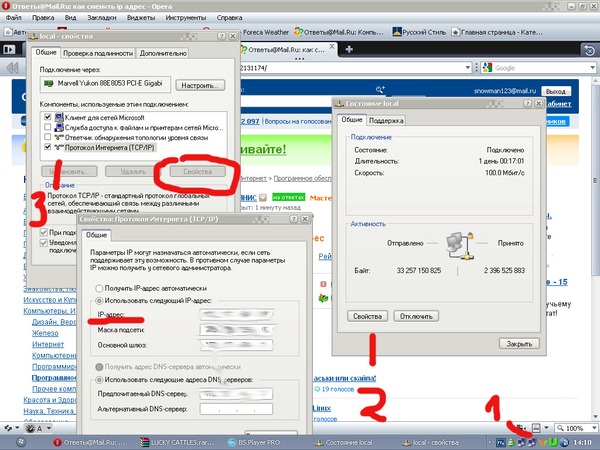Как изменить IP-адрес (6 способов)
Для начала задумайтесь, зачем вообще скрывать свое местоположение по IP?
Для этого есть много причин:
Обход геоблокировки
Геоблокировка – это технология контролирования контента, которая позволяет сайтам ограничивать вам доступ к своим сервисам или различным веб-страницам по вашему IP-адресу.
Почему?
Просто ваш IP-адрес раскрывает информацию, которая указывает на ваше географическое местоположение — в частности, из какой вы страны.
При этом поставщики контента должны соблюдать законы об авторском праве и правила лицензирования, которые не позволяют им транслировать свой контент по всему миру.
Хорошим примером тут будут такие сервисы, как Netflix, Pandora Radio и Hulu.
Но если вы научитесь менять свой IP-адрес, вам не придется с этим мириться.
Обход фаерволов
Фаерволы — это программные или аппаратные блокираторы, которые сетевые администраторы и провайдеры используют для того, чтобы диктовать, какие сайты в интернете пользователи могут или не могут просматривать.
Как правило, фаерволы можно встретить в школе или на рабочем месте, а также в странах с репрессивными политическими режимами, которые заставляют национальных интернет-провайдеров блокировать определенные веб-сайты.
Обычно при подключении к сети вашему устройству присваивается IP-адрес. Если вкратце, то фаервол просто соответствует заложенным в него настройкам обработки исходящего и входящего, который вы получаете, не позволяя вам получить доступ к нужному онлайн-контенту. Причем регулируется это по IP-адресу.
Таким образом, чтобы обойти настройки фаервола, достаточно скрыть свой IP-адрес при подключении к сети. Правила фаервола больше не будут применяться к вам, и вы сможете просматривать веб-страницы так, как вам захочется.
Приватность личной информации
Ваш IP-адрес на самом деле может раскрыть о вас довольно много информации. Например, хакеры могут воспользоваться им, чтобы разведать о вас следующие данные:
- В какой стране вы живете.

- В каком городе вы живете.
- Кто ваш провайдер.
- Какой у вас почтовый индекс.
Звучит жутко, не правда ли?
Это не означает, что кто-то может тут же найти ваш дом, но он может, например, провести мошенническую и фишинговую атаку на вашего интернет-провайдера, обмануть его, и выудить конфиденциальную информацию о вас. Такое уже случалось с одним канадским провайдером.
Кроме того, с такими сервисами, как IPinfo, кто угодно может получить о вас больше информации, просто просканировав ваш IP-адрес – например, конкретный регион и часовой пояс проживания, или даже более подробную информацию о вашем интернет-провайдере.
Обход бана по IP
Лишь немногие вещи в жизни способны раздражать так же, как несправедливый бан по IP от неуравновешенного администратора-неудачника на вашем любимом игровом сервере. Такие могут забанить вас просто подумав о том, что вы используете “чит-коды”, когда на самом деле вы просто играете лучше них.
Если вы научитесь быстро менять IP-адрес, то сможете легко обойти несправедливый бан, и как можно скорее вернуться в игру.
Кроме того, сокрытие вашего реального IP-адреса также может помочь получить доступ к новым играм раньше, и играть в игры, которые запрещены в вашей стране.
Предотвращение DoS/DDoS-атак
DoS/DDoS-атаки (аббр. англ. Denial of Service «отказ в обслуживании») означают, что кто-то заполоняет вашу сеть нежелательным трафиком и запросами до тех пор, пока ваше соединение с интернетом не будет перегружено.
Обычно это происходит во время онлайн-матчей, где игроки, не способные сдерживать гнев, используют DoS/DDoS-атаки, чтобы “вырубить” других игроков.
Кстати, DoS/DDoS-атаки не так уж и сложно проводить. На самом деле, любой взбесившийся школьник, возомнивший себя хакером, может купить эти атаки буквально за 5–10 долларов в час.
Но если вы скроете свой реальный IP-адрес, ни один хакер не сможет найти вашу сеть, поэтому не смогут провести и DoS/DDoS-атаку.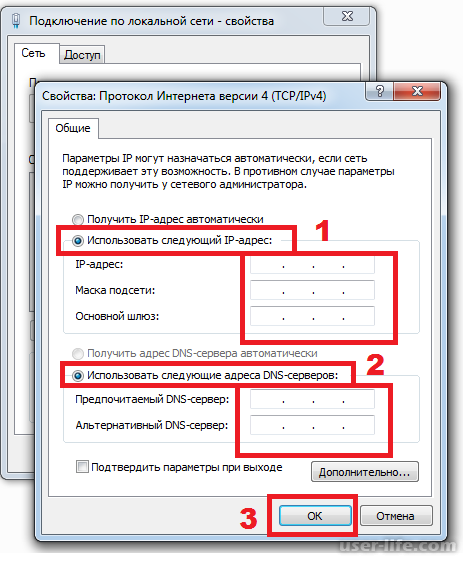
Скрыть свои цифровые следы
На самом деле, рекламодатели могут даже отображать персонализированные объявления с различным контентом для вас, просто зная ваш IP. Не говоря уже о том, что поисковые системы делятся вашими данными (которые, очевидно, включают ваш IP-адрес) с рекламодателями.
Итак, если вы гуглите что-нибудь вроде газонокосилки, то не удивляйтесь, что начнете получать спам с объявлениями о газонокосилках на любом сайте, который вы посещаете впоследствии.
Очевидно, сокрытие адреса – отличный способ защитить вашу конфиденциальность. В конце концов, никому не должно быть дела, чем вы занимаетесь в интернете.
Качать торренты без задних мыслей
“Погодите, но при чем здесь торренты? Почему мне нужно учиться менять IP-адрес, чтобы качать торренты?”
Тут все очень просто: каждый участник Роя (все, кто скачивает и раздает торрент-файл) может видеть ваш IP.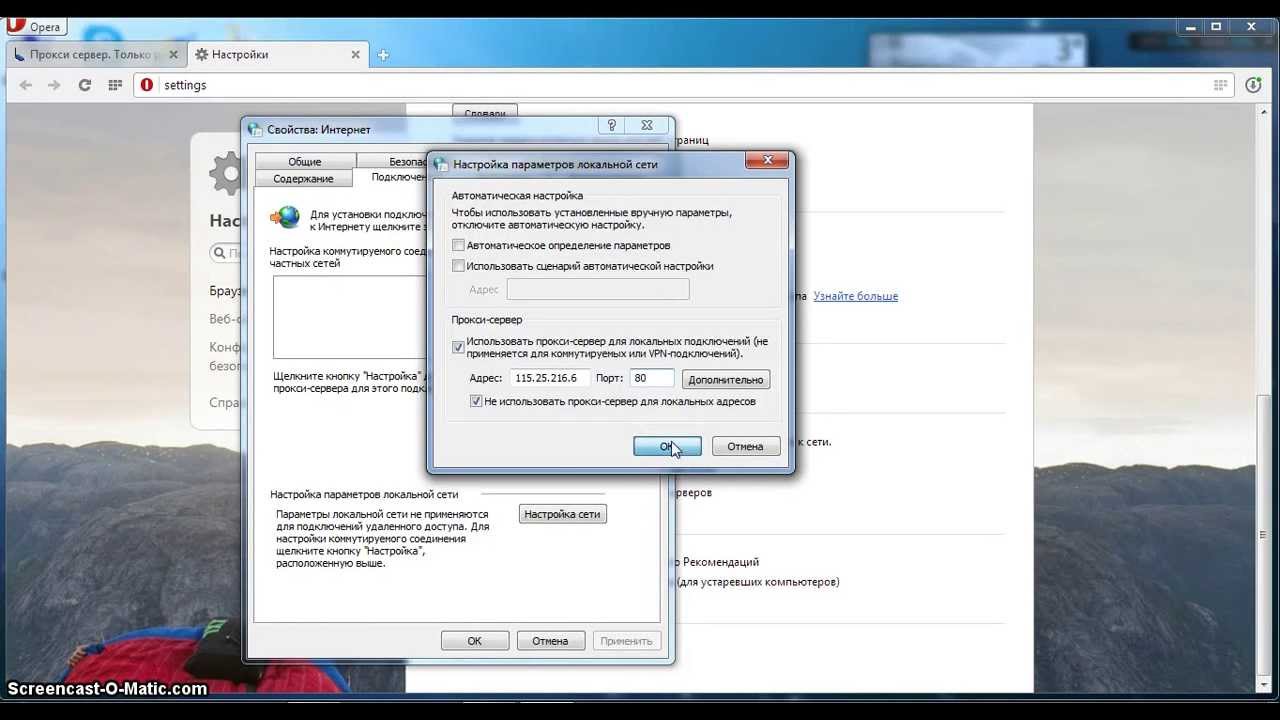 Для этого достаточно взглянуть во вкладку Пиры (раздающие).
Для этого достаточно взглянуть во вкладку Пиры (раздающие).
А как мы уже рассказывали, ваш IP-адрес может раскрыть много вашей конфиденциальной информации.
Кроме того, есть еще одна загвоздка. Часто к торрентам подключаются адвокатские конторы и копирайт-тролли, считывая все IP-адреса раздающих на торрентах контент, права на которых защищены. Затем они используют эту информацию для связи с интернет-провайдерами и запрашивают у них вашу контактную информацию и подают на вас в суд.
Скрытие вашего IP-адреса гарантирует, что вы никогда не столкнетесь с такими проблемами.
ДИСКЛЕЙМЕР: CactusVPN никоим образом не поощряет и не оправдывает нарушение авторских прав. Тем не менее, мы признаем, что многие люди нуждаются в торрентах, потому что только так могут получить доступ к программному обеспечению и необходимому контенту.
Как изменить IP-адрес
Вот шесть способов от самых эффективных до самых неудобных, которые вы можете попробовать:
1. Используйте VPN-Сервис
Используйте VPN-Сервис
VPN (Virtual Private Network или «виртуальная частная сеть») — это онлайн-сервис, который скрывает ваш IP-адрес. В принципе, вы просто подписываетесь на VPN-Сервис, загружаете и устанавливаете подходящее приложение для вашего устройства, запускаете его и подключаетесь к VPN-серверу на выбор.
Как только вы это сделаете, сервер автоматически заменяет ваш реальный IP-адрес собственным адресом. Любой, кто видит его и попытается отследить его и просканировать, найдет информацию, связанную с VPN-сервером, а не с вами.
Но это еще не все — VPN также шифрует ваш интернет-трафик, делая его совершенно нечитаемым для тех, кто пытается его просматривать. Это чрезвычайно полезно, так как это помогает вам:
Ищете надёжный VPN?
Тогда вы пришли в нужное место.
Мы предлагаем более 30 высокоскоростных VPN-серверов с неограниченной пропускной способностью, десять из которых поддерживают P2P-трафик.
Наши услуги поставляются с шифрованием на военном уровне и поддержкой 7 VPN-протоколов: OpenVPN, WireGuard, IKEv2, SoftEther, SSTP, L2TP/IPSec, PPTP.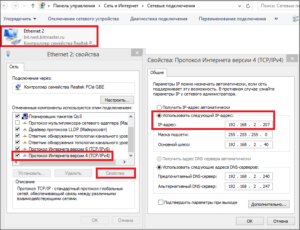
Кроме того, мы не ведем никаких логов, а наши приложения работают на самых популярных платформах.
Специальное предложение! Получите CactusVPN за 3.5$ в месяц!
И как только вы станете клиентом CactusVPN, у вас будет 30-дневная гарантия возврата денег.
Сэкономьте 64% сейчас
2. Используйте прокси-сервер
Как и VPN, прокси тоже скрывает ваш IP-адрес. По сути, сервер перехватывает ваши запросы на подключение и пересылает их в интернет от вашего имени — конечно, используя при этом свой собственный IP-адрес.
Прокси также имеют локальный кэш, который может ускорить время загрузки страниц, если вы запрашиваете контент, который уже имеется на прокси-сервере.
Однако прокси-серверы не так хороши, как VPN-серверы.
Почему?
Потому что они не способны предоставить такой же уровень безопасности. То есть, хотя вы можете скрыть IP-адрес и защитить конфиденциальность, вам не удастся надежно зашифровать трафик.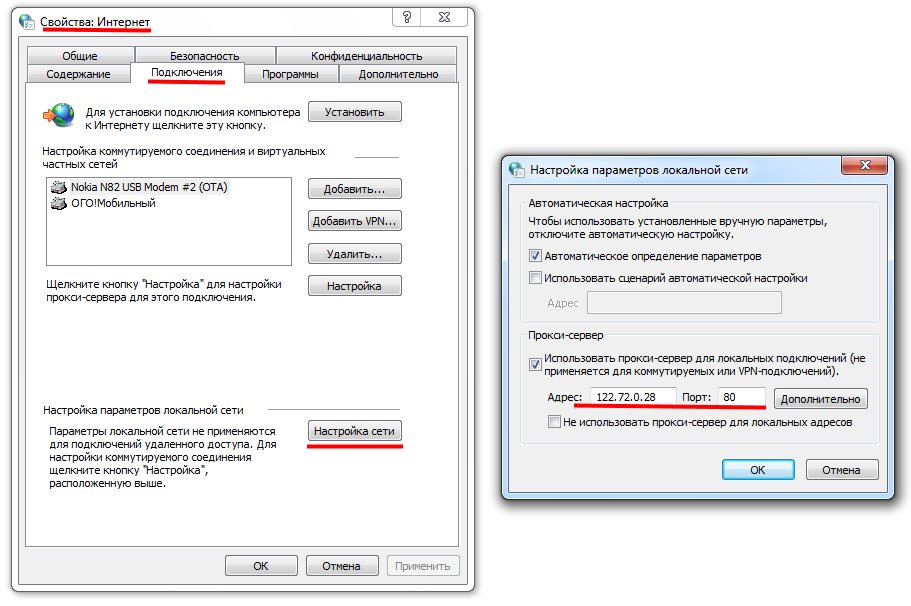
Тут отличным выходом будет, если использовать VPN-Сервис с дополнительными прокси-серверами. Так вы получите как функции прокси-сервера, так и большую защиту благодаря VPN.
3. Используйте мобильные данные
Альтернативой первым двум способам является простое использование мобильного подключения. Например, когда вы находитесь где-то в городе. Эта система отличается от ноутбука или компьютера, поэтому там используются другие IP-адреса.
Конечно, это нельзя назвать полноценной защитой — в большинстве случаев вы лишь избежите таргетированной рекламы и DoS/DDoS-атака на ноутбук или компьютер.
Кроме того, если у вас ограниченный тарифный план, то вы не сможете использовать такое подключение 24/7. В противном случае счет за сотовую связь будет гигантским.
4. Используйте сеть WiFi
Каждый раз, когда вы подключаетесь к сети WiFi, с помощью DHCP (Dynamic Host Configuration Protocol) вам назначается новый IP-адрес.
Однако делать так не очень практично.
Давайте посмотрим правде в глаза – вы действительно собираетесь спуститься в любимую кофейню и использовать их WiFi каждый раз, когда вам нужно скрыть свой IP-адрес?
Не говоря уже о том, что этот совет работает только с ноутбуками и мобильными устройствами, но не с домашними ПК.
Ах, да, и тут еще одна большая проблема – это безопасность. А точнее ее отсутствие.
Общественные сети WiFi редко используют какое-либо шифрование (поскольку они не требуют пароля), поэтому хакеры могут легко прослушивать ваши онлайн-коммуникации, если захотят.
И, к сожалению, даже защищенные сети не являются полностью безопасными — на данный момент стандартном является WPA2, а в этом алгоритме имеется серьезная уязвимость. Что еще хуже – WPA3 (на настройку которого потребуется некоторое время) также не является на 100% безопасным.
В общем, вам лучше попробовать другие способы — например, использовать VPN или прокси.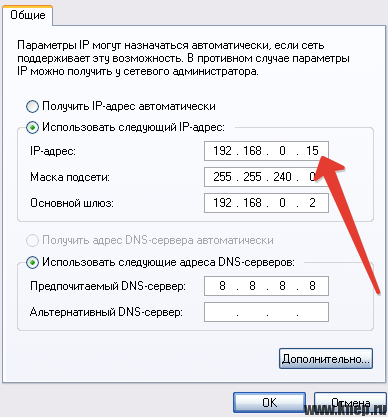
Тем не менее, это не означает, что вам никогда не следует использовать общедоступный WiFi. Конечно, вы можете пользоваться этим методом. Просто постарайтесь при этом также пользоваться VPN-подключением.
5. Отключите модем
Прежде чем мы начнем обсуждать этот пункт, имейте в виду, что работает он в основном, если ваш провайдер назначает вам динамический IP-адрес – то есть адрес, который регулярно меняется.
Если вы отключите модем на несколько часов (да, часов), ваш провайдер, скорее всего, назначит вам новый IP-адрес при повторном подключении.
Если вы действительно хотите получить новый IP-адрес (по крайней мере, в Windows), то можете сделать следующее:
- Откройте Командную Строку (в идеале, в режиме администратора).
- Введите ipconfig/release и нажмите Ввод.
- Теперь введите ipconfig/renew и нажмите Ввод.
- Когда закончите, выключите компьютер.
- Выключите все коммутаторы или Ethernet-хабы и отключите модем.

- Оставьте оборудование в таком состоянии на несколько часов.
- Подключите модем обратно, включите коммутаторы или Ethernet-хабы и запустите компьютер.
Если ваша система подключена через беспроводной маршрутизатор вместо кабеля, вам придется освободить IP-адрес через консоль. Чтобы узнать, как сделать это, ознакомьтесь с руководством пользователя к вашему маршрутизатору, так как инструкции могут разниться в зависимости от производителя.
Когда вы высвободите IP-адрес, сделайте то же самое, о чем говорилось выше — выключите коммутатор/хабы, отключите модем, оставьте все так на несколько часов, а затем включите все обратно.
Очень удобно, не правда ли?
Именно, и мы думаем, что нет. Гораздо проще использовать VPN и прокси.
6. Пообщайтесь с вашим интернет-провайдером
Если ни один из этих вариантов вам не подходит, вы всегда можете просто позвонить провайдеру и попросить изменить ваш IP-адрес.
Как правило, они готовы на это пойти. Конечно, если вы не просите слишком часто.
Конечно, если вы не просите слишком часто.
Кроме того, вам, возможно, придется ответить на некоторые вопросы о том, почему вам нужно изменить IP-адрес.
Иногда, кстати, получается убедить провайдера назначить вам динамический IP-адрес. После этого вы сможете очень просто менять его, просто отсоединяя и подсоединяя модем. Хотя это, очевидно, все еще не так удобно, как просто использовать VPN или прокси.
Может быть, можно сменить IP при помощи Tor?
По сути, можно. Ведь это анонимная сеть, и она скрывает ваш IP-адрес при каждом использовании. Кроме того, Tor шифрует ваш трафик.
Так почему тогда он не входит в этот список?
Ответ прост – на Tor нельзя надеяться в плане смены IP-адреса по местоположению.
Во-первых, у Tor не так давно были серьезные проблемы, которые привели к утечке IP-адресов пользователей.
Конечно, разработчики заявляют, что давно все исправили. Но это не единственная проблема.
Tor также может раскрыть ваш IP-адрес, если вы попробуете получить доступ к файлам Windows DRM. Более того, в торрент-клиентах также может произойти утечка ваш IP-адреса, и вы сами можете раскрыть свой IP, если попытаетесь открыть в Tor некоторые файлы (например, в формате PDF), которые обходят настройки прокси.
И это лишь верхушка айсберга. У Tor также множество проблем с вредоносными серверами, работает довольно медленно (поэтому не подходит для загрузки файлов и потоковой передачи) и имеет сомнительные связи с правительством США.
Если вы хотите узнать больше о том, почему Tor нельзя считать хорошим способом для защиты вашей конфиденциальности, ознакомьтесь с этой статьей.
Как изменить IP-адрес — Подытожим
Ваш IP-адрес может раскрыть довольно много вашей чувствительной информации. Кроме того, правительства, поставщики контента, администраторы серверов и сети могут использовать его для ограничения доступа к определенному контенту.
Так что, не будет лишним скрыть его.
Но как это сделать?
Как мы уже сказали, способов несколько:
- Использовать VPN (лучший способ).
- Использовать прокси.
- Подключиться к общедоступному WiFi.
- Переключиться на мобильный интернет.
- Отсоединить и заново подсоединить модем.
- Попросить провайдера.
Изменение IP адреса компьютера | Как скрыть свой айпи, анонимность в сети
Изменить IP адрес компьютера бывает нужно пользователю по нескольким причинам. Смена может потребоваться для проверки доступности сайта из других стран или регионов, получения доступа к «запрещённой» в пределах государства информации, обеспечения анонимности в интернете. Предложенные в статье способы позволяют менять и статические, и динамические айпи — один или несколько раз за сессию. Эти варианты позволяют быстро и просто поменять адрес; чтобы обеспечить полную конфиденциальность, следует пользоваться комплексными технологиями — например, запускаемым с внешнего накопителя TAILS.
Изменение вручную
Инструкция, как поменять IP адрес компьютера, если вам известны данные прокси-сервера, к которому нужно подключиться:
- Запустите «Панель управления» — к примеру, вызвав этот системный инструмент при помощи поиска в меню «Пуск».
- Таким же способом откройте «Центр управления сетями и общим доступом».
- Щёлкните по ссылке «Изменение параметров адаптера».
- Перейдите к «Свойствам» используемой сетевой карты.
- Вызовите «Свойства» для пункта «IP версии 4».
- Для обоих представленных параметров переключитесь на вариант «Использовать…», после чего введите известные адреса вручную.
Сохраните изменения. После выхода запустите любой онлайн-сервис для определения айпи, например, 2ip.ru — и убедитесь, что замена IP адреса состоялась.
Нужна поменять ip-адрес?
Оставьте заявку и наши специалисты оперативно свяжуться с вами
Плагин для браузера
Настройки большинства веб-обозревателей, таких как Chrome-подобные продукты, Firefox, Opera, дают возможность устанавливать внешние расширения, или плагины, для замены текущего интернет-адреса на новый.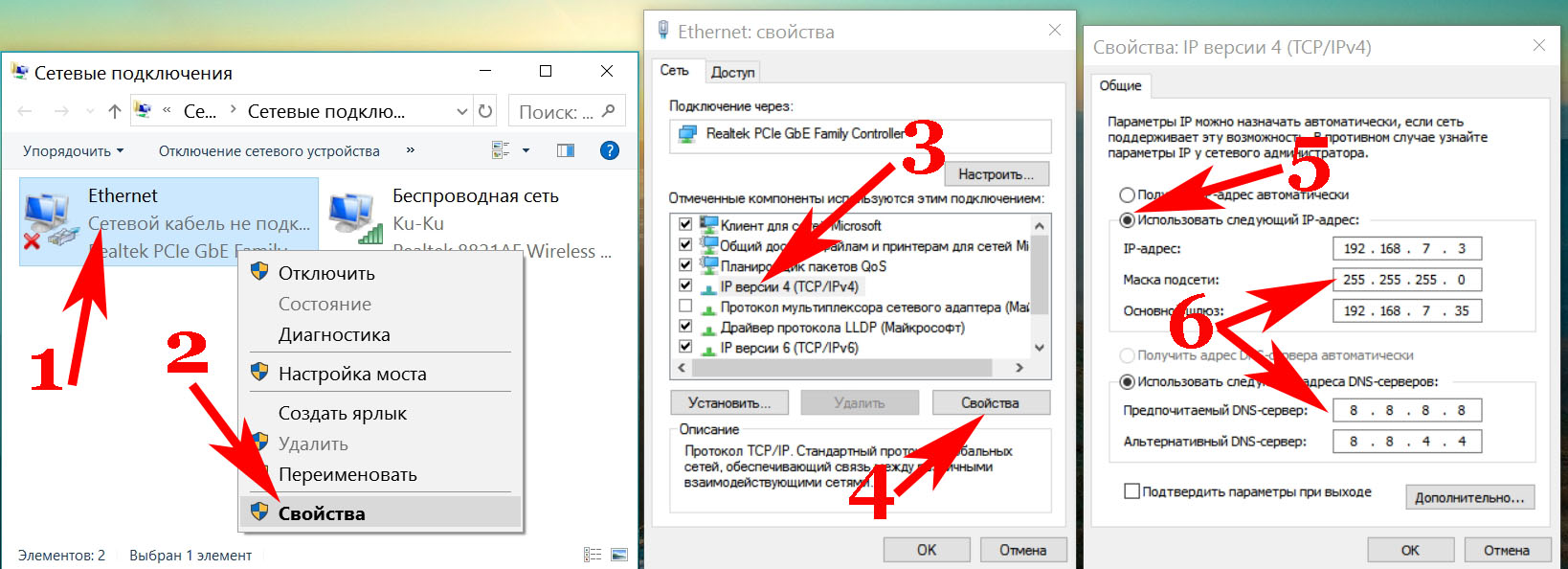 Изменения в этом случае будут видны только локально, в пределах используемого браузера. Выполнить замену вы сможете, предварительно скачав и установив расширение — например, Browsec VPN. Обычно такие сервисы предлагают несколько серверов для бесплатного подключения — и платные высокоскоростные варианты.
Изменения в этом случае будут видны только локально, в пределах используемого браузера. Выполнить замену вы сможете, предварительно скачав и установив расширение — например, Browsec VPN. Обычно такие сервисы предлагают несколько серверов для бесплатного подключения — и платные высокоскоростные варианты.
Когда плагин будет установлен, откройте его из панели браузера щелчком мыши, чтобы сменить IP адрес.
Передвиньте расположенный ниже ползунок в положение On.
Начиная с этого момента, подключения в пределах браузера будут выполняться под новым IP. Выбрать другой бесплатный (или платный) сервер вы можете, кликнув по кнопке Change.
Соединение через общедоступный VPN не может быть высокоскоростным. Чтобы избежать «тормозов» во время посещения сайтов, не требующих обхода, не забывайте отключать плагин, переводя ползунок в положение Off.
VPN-клиент
Чтобы обеспечить более скоростное подключение к защищённому серверу, установите на устройство под управлением Windows программу — клиент VPN.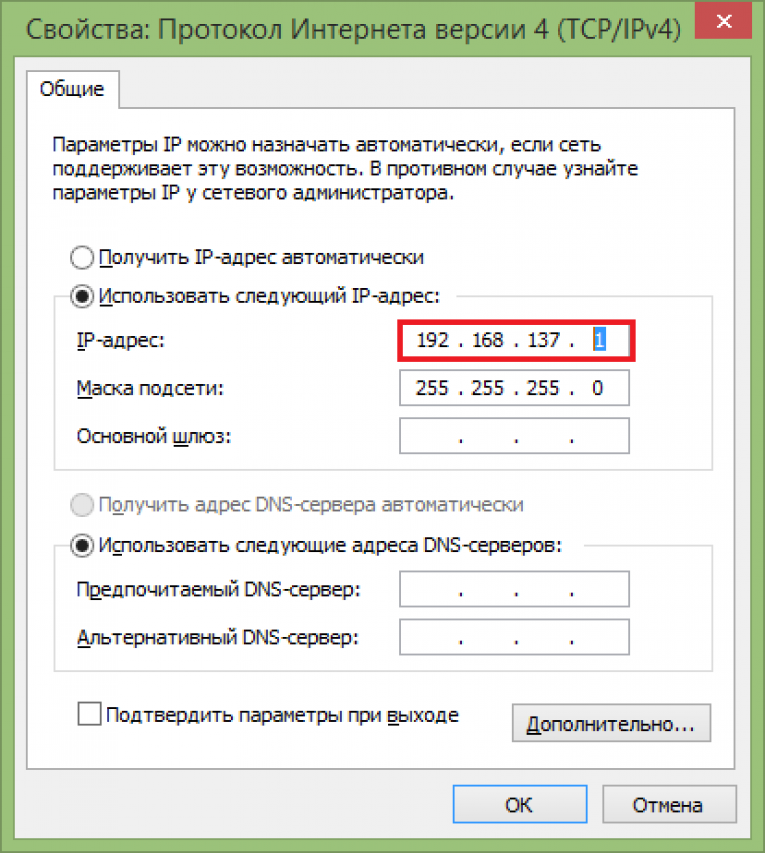 Обычно такие приложения можно скачать бесплатно — и пользоваться ими в течение пробного срока. Инструкция, как изменить айпи адрес, на примере Freedome VPN:
Обычно такие приложения можно скачать бесплатно — и пользоваться ими в течение пробного срока. Инструкция, как изменить айпи адрес, на примере Freedome VPN:
- Скачайте продукт, инсталлируйте и запустите его.
- Чтобы повысить уровень конфиденциальности, включите защиту от слежения.
- На главной странице кликните по кнопке выбора региона расположения
- Щёлкните по понравившемуся варианту.
- Вернитесь на главную страницу. Чтобы сменить айпи, нажмите большую кнопку в центре окна.
Выключается защита тем же путём — снова щёлкните по кнопке и закройте приложение в панели управления.
Нужна поменять ip-адрес?
Оставьте заявку и наши специалисты оперативно свяжуться с вами
Tor Browser
Продукт для комплексной защиты конфиденциальности. Защита
обеспечивается цепочечной сменой адресов: запрос, поступающий с вашего
компьютера, проходит три звена с отличающимися IP. Дополнительная безопасность
обеспечивается блокированием flash-роликов
и прочих потенциально деанонимизирующих технологий. Скачать приложение можно по
ссылке.
Дополнительная безопасность
обеспечивается блокированием flash-роликов
и прочих потенциально деанонимизирующих технологий. Скачать приложение можно по
ссылке.
Смена айпи адреса проводится по инструкции:
- Скачайте, распакуйте и запустите браузер. Дождитесь загрузки сети.
- Безопасное соединение уже установлено. Чтобы сменить IP адрес, нажмите на значок «Новая личность».
- После подтверждения выхода браузер автоматически запустится заново.
Убедиться, что адрес изменился, вы сможете, посетив в самом веб-обозревателе сайт для проверки — например, 2ip.ru.
Хотите задать дополнительные вопросы или не можете выбрать лучший способ смены айпи? Обратитесь в «Службу добрых дел» — мы проведём дистанционную консультацию и расскажем, как пользоваться самыми продвинутыми технологиями поддержания анонимности в интернете!
Изменение параметров TCP/IP
Протокол TCP/IP определяет порядок обмена данными между вашим компьютером и другими компьютерами.
Чтобы упростить управление параметрами TCP/IP, рекомендуется использовать автоматический протокол DHCP. При использовании DHCP IP-адреса автоматически назначаются компьютерам в сети (если сеть поддерживает эту функцию). Если вы используете DHCP, то при перемещении компьютера в другое расположение вам не потребуется изменять параметры TCP/IP. При использовании DHCP не нужно вручную настраивать параметры TCP/IP, например DNS и WINS.
Включение DHCP и изменение других параметров TCP/IP
-
Нажмите кнопку Пуск и выберите Параметры > Сеть и Интернет.
-
Выполните одно из следующих действий:
-
В Wi-Fi сети выберите Wi-Fi > управлять известными сетями.
 Выберите сеть, параметры которой нужно изменить, а затем выберите Свойства.
Выберите сеть, параметры которой нужно изменить, а затем выберите Свойства. -
Для сети Ethernet выберите Ethernet, а затем выберите сеть Ethernet, к которой вы подключены.
-
-
В разделе Назначение IP нажмите кнопку Изменить.
-
В разделе Изменить параметры IP выберите параметр Автоматически (DHCP) или Вручную.
-
Указание параметров IPv4 вручную
-
В разделе Изменить параметры IP выберите параметр Вручную и включите параметр IPv4.

-
Чтобы указать IP-адрес, в полях IP-адрес, Длина префикса подсети и Шлюз введите параметры IP-адресов.
-
Чтобы указать адрес DNS-сервера, в полях Предпочитаемый DNS-сервер и Альтернативный DNS-сервер введите адреса основного и дополнительного DNS-серверов.
-
-
Указание параметров IPv6 вручную
-
В разделе Изменить параметры IP выберите параметр Вручную и включите параметр IPv6.
-
Чтобы указать IP-адрес, в полях IP-адрес, Длина префикса подсети и Шлюз введите параметры IP-адресов.

-
Чтобы указать адрес DNS-сервера, в полях Предпочитаемый DNS-сервер и Альтернативный DNS-сервер введите адреса основного и дополнительного DNS-серверов.
-
-
Если выбрать параметр Автоматически (DHCP), параметры IP-адресов и адрес DNS-сервера устанавливаются автоматически маршрутизатором или другой точкой доступа (рекомендуется).
-
Если выбрать параметр Вручную, вы сможете вручную задать параметры IP-адресов и адрес DNS-сервера.
-
-
После внесения необходимых изменений, нажмите кнопку Сохранить.

Включение DHCP и изменение других параметров TCP/IP
-
Выполните одно из следующих действий:
-
В Windows 8.1 нажмите кнопку Пуск, начните вводить Просмотр сетевых подключений, а затем в отобразившемся списке выберите Просмотр сетевых подключений.
-
В Windows 7 откройте раздел Сетевые подключения. Для этого нажмите кнопку Пуск и выберите Панель управления. В поле поиска введите адаптер, а затем в разделе Центр управления сетями и общим доступом выберите Просмотр сетевых подключений.
-
-
Щелкните правой кнопкой мыши подключение, которое вы хотите изменить, и выберите Свойства.
 Если требуется ввести пароль администратора или подтвердить действие, введите пароль или предоставьте подтверждение.
Если требуется ввести пароль администратора или подтвердить действие, введите пароль или предоставьте подтверждение. -
Откройте вкладку Сеть . В разделе Отмеченные компоненты используются этим подключением выберите либо IP версии 4 (TCP/IPv4), либо IP версии 6 (TCP/IPv6), а затем нажмите кнопку Свойства.
-
Чтобы указать параметры IP-адреса IPv4, выполните одно из указанных ниже действий.
-
Чтобы автоматически получать параметры IP-адреса с помощью DHCP, выберите Получить IP-адрес автоматически, а затем нажмите кнопку ОК.
-
Чтобы указать IP-адрес, выберите Использовать следующий IP-адрес, а затем в полях IP-адрес, Маска подсети и Основной шлюз введите параметры IP-адреса.

-
-
Чтобы указать параметры IP-адреса IPv6, выполните одно из указанных ниже действий.
-
Чтобы автоматически получать параметры IP-адреса с помощью DHCP, выберите Получить IP-адрес автоматически, а затем нажмите кнопку ОК.
-
Чтобы указать IP-адрес, выберите Использовать следующий IPv6-адрес, а затем в полях IPv6-адрес, Длина префикса подсети и Основной шлюз введите соответствующие параметры IP-адреса.
-
-
Чтобы указать параметры адреса DNS-сервера, выполните одно из указанных ниже действий.
-
Чтобы автоматически получать адрес DNS-сервера с помощью DHCP, выберите Получить адрес DNS-сервера автоматически, а затем нажмите кнопку ОК.

-
Чтобы указать адрес DNS-сервера, выберите Использовать следующие адреса DNS-серверов, а затем в полях Предпочитаемый DNS-сервер и Альтернативный DNS-сервер введите адрес основного и дополнительного DNS-серверов.
-
-
Чтобы изменить дополнительные параметры DNS, WINS и IP-адреса, нажмите кнопку Дополнительно.
Примечание: Чтобы установить IPv4, запустите командную строку с правами администратора, введите netsh interface ipv4 install, а затем нажмите клавишу ВВОД.
Как в Windows изменить настройки сетевого адаптера для автоматического получения IP-адреса от интернет-центра?
По умолчанию в операционной системе Windows для сетевых адаптеров установлен режим автоматического получения IP-адреса, но если вы изменили эту настройку, вернуть её можно показанным ниже способом.
В Windows 7 зайдите в меню «Пуск > Панель управления > Центр управления сетями и общим доступом» и щелкните по ссылке «Подключение по локальной сети».
В ОС Windows 10 нажмите «Пуск > Параметры > Панель управления > Сеть и Интернет > Центр управления сетями и общим доступом > Изменение параметров адаптеров».
В открывшемся списке сетевых подключений выберите то подключение, с помощью которого выполняется подключение к провайдеру (беспроводное или по локальной сети). Выполните двойной щелчок левой кнопкой мыши по подключению.
В открывшемся окне нажмите кнопку «Свойства».
Выберите «IP версии 4 (TCP/IPv4)» и нажмите кнопку «Свойства».
В окне свойств протокола выберите «Получить IP-адрес автоматически» для автоматического назначения динамического IP-адреса от интернет-центра (на котором включен DHCP-сервер) на сетевой адаптер компьютера.
Если необходимо, вы можете указать статический IP-адрес вручную (выберите «Использовать следующий IP-адрес» и в полях «IP-адрес» и «Маска подсети» укажите соответственно IP-адрес и маску).
NOTE: Важно! IP-адрес компьютера должен принадлежать той же подсети, которой принадлежит LAN IP-адрес интернет-центра. Например, если ваш интернет-центр имеет IP-адрес 192.168.1.1 (задан по умолчанию) с маской 255.255.255.0, то IP-адрес компьютера должен быть в диапазоне от 192.168.1.2 до 192.168.1.254 с той же маской.
Информацию о том, как посмотреть сетевые настройки (IP-адрес, MAC-адрес и IP-адрес шлюза провайдера), используемые на сетевом адаптере компьютера, вы можете найти в статье «Как в Windows посмотреть настройки сетевой карты (IP-адрес, MAC-адрес и IP-адрес шлюза)?»
Как сменить IP | Прокси, анонимайзер, программы VPN
Лучшие VPN сервисы
| № | Провайдер | Описание | Оценка | Сайт |
|---|
IP-адрес – это уникальный идентификатор пользователя, что-то похожее на цифровой отпечаток пальца.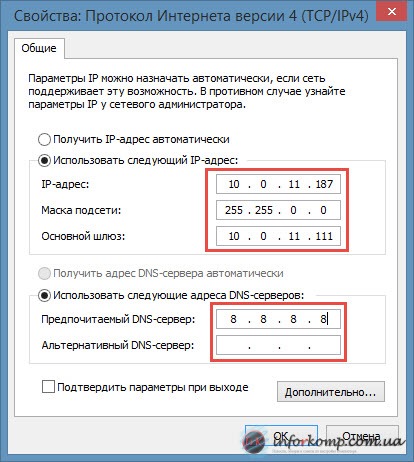 Правительства и интернет-провайдеры могут отслеживать все ваши онлайн-действия и контролировать их, просматривая ваш IP-адрес. Даже ваше приблизительное физическое местоположение может найти любой пользователь или любой веб-сайт, зная ваш IP-адрес. Мы расскажем вам, как поменять IP-адрес за 30 секунд и сделать это максимально надежно!
Правительства и интернет-провайдеры могут отслеживать все ваши онлайн-действия и контролировать их, просматривая ваш IP-адрес. Даже ваше приблизительное физическое местоположение может найти любой пользователь или любой веб-сайт, зная ваш IP-адрес. Мы расскажем вам, как поменять IP-адрес за 30 секунд и сделать это максимально надежно!
Зачем нужна смена IP-адреса
Сменить IP адрес компьютера или телефона может потребоваться по самым разным причинам:
- Скрыть местоположение пользователя от желающих узнать его (ваш реальный IP-адрес указывает страну, область, город, индекс, долготу и широту по GPS-координатам).
- Обойти блокировки по IP, не всегда заслуженные (иногда бан ложится на всю подсеть).
- Обойти гео-ограничения (получить доступ к Netflix, как будто вы находитесь в Америке, или зайти в Фейсбук из китайского интернета).
- Избавиться от административных ограничений (часто некоторые ресурсы отключены в учебных заведениях или на рабочих местах).

- Сохранить хоть какую-то приватность, не позволяя социальным сетям и поисковикам собирать данные о вас.
- Покупать более выгодно авиабилеты или делать другие покупки в сети.
В общем, каковы бы ни были причины, это просто хорошо бы уметь делать, и сегодня мы разберем все популярные и простые способы сменить IP.
Варианты смены IP адреса
Важно понимать, что адрес может быть статическим (всегда одинаковый, и вы выходите в сеть с него) и динамическим (меняется при каждом подключении, но принадлежит единой сети).
- Как сменить динамический IP адрес: если нужно просто снять бан на форуме, или несколько раз зайти на страницу при серфинге, простой перезагрузки роутера часто будет достаточно. Вы останетесь в своей же сети, но с чуть отличающимся адресом.
- Как сменить статический IP адрес или получить адрес другой страны: используйте специализированное ПО, например, ВПН или Прокси.

Существуют три основных варианта: VPN, Proxy и Tor. Хотя у каждого есть свои преимущества, большинство пользователей выбирают VPN. Это самый обслуживаемый и всесторонний рынок. Прокси и Tor имеют определенные недостатки, в то время как VPN могут реализовывать надлежащие меры безопасности для полной конфиденциальности в сети.
Прокси
Прокси действует в качестве промежуточной точки подключения. Прокси-сервер может заставить принимающий веб-сервер думать, что ваш IP-адрес и ваше местоположение отличаются от того, что они есть. Для обхода базовых фильтров, прокси отлично подходит. Proxy можно использовать для разблокировки видео YouTube, которые доступны только в определенных регионах, или посещения веб-сайтов, которые в противном случае были бы недоступны.
Ваше соединение и исходные запросы при этом никак не защищены, вас все еще можно отследить и вся деятельность видна провайдеру.
Tor
Tor должен быть стать вершиной анонимности в Интернете, но это далеко от истины.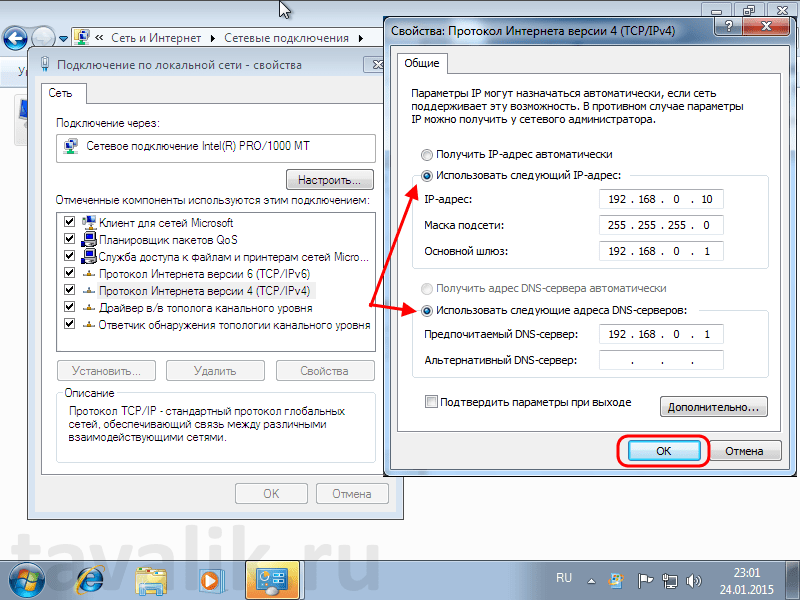 Он работает, перенаправляя трафик через несколько узлов или реле, управляемых добровольцами. Думайте об этом как об использовании нескольких прокси одновременно. Tor легко настроить и можно использовать бесплатно, но точки выхода принадлежат людям, могут являться вредоносными или быть заблокированы. Отследить пользователя можно.
Он работает, перенаправляя трафик через несколько узлов или реле, управляемых добровольцами. Думайте об этом как об использовании нескольких прокси одновременно. Tor легко настроить и можно использовать бесплатно, но точки выхода принадлежат людям, могут являться вредоносными или быть заблокированы. Отследить пользователя можно.
Важный минус – все происходит очень медленно, а кроме того, не работает P2P.
VPN
VPN похож на прокси в том, что вы подключаетесь к серверу-посреднику, но ваше соединение при этом зашифровано. Такие провайдеры, как ExpressVPN, NordVPN и VyprVPN (и многие другие топовые) используют 256-битное шифрование и анонимизируют ваш трафик. Провайдер VPN может видеть ваш трафик и, в некоторых случаях, регистрировать его, но так делают не все.
Основным минусом является то, что хороший VPN почти во всех случаях будет стоить денег, но вы можете купить VPN недорого, по хорошим ценам и акциям. Важный плюс – смена IP и защита для всего трафика, в том числе месенджеров, игр и других программ, а также P2P-соединений.
VPN в браузере
Простой вариант для бытового применения. Есть несколько расширений для Chrome, Opera, Firefox и их конкурентов; их можно включать и выключать одной кнопкой. Разработчики предлагают PRO и базовые урезанные версии, а также бесплатные расширения, которые в 99% случаев собирают ваш трафик и могут показывать рекламу (особенно в мобильных версиях).
Что использовать для смены IP: VPN, Proxy или TOR?
Единственный способ по-настоящему защитить ваш веб-трафик и качественно сменить IP, по крайней мере, из приведенных нами вариантов, – это VPN. Прокси-серверы – это удобные и ориентированные на скорость решения, которые подходят для обхода основных геоблоков, а VPN частные сети занимают промежуточное положение, обеспечивая хорошую скорость и безопасность вашего соединения.
Подключение к VPN через Tor – лучший сценарий безопасности, потому что ваше местоположение будет запутано, а ваше соединение зашифровано. Скорость будет низкой, но если анонимность имеет первостепенное значение, мы рекомендуем эту конфигурацию.
Лучший способ сменить IP-адрес: VPN
VPN шифрует все данные и направляет трафик через VPN-сервер в другом месте. VPN-сервер выступает в роли посредника между вашим устройством и интернетом, поэтому веб-сайты и онлайн-приложения видят только IP-адрес этого сервера, а не ваш собственный.
Большинство VPN-сервисов – это услуги подписки, которые обходятся в несколько долларов в месяц за доступ к сотням или даже тысячам серверов по всему миру. Вам просто нужно зарегистрироваться и скачать приложения для ваших устройств. После этого скрытие вашего IP-адреса занимает всего пару кликов. Это действительно легко.
Лучший VPN для смены IP
Наша главная рекомендация – ExpressVPN. Он прост в использовании и дает доступ к тысячам серверов в 94 странах, что делает его полезным для разблокировки контента, заблокированного по регионам. Вы получаете высокоскоростную полосу пропускания и первоклассную безопасность. Планы идут с 30-дневной гарантией возврата денег, так что вы можете попробовать это без риска.
Услуги ExpressVPN немного дороже, чем у конкурентов, и если для вас это имеет значение, попробуйте NordVPN или VyprVPN, можно рассматривать также PureVPN (хотя этот сохраняет минимальные логи). Они предлагают конкурентоспособные услуги по более низкой цене.
Общие IP-адреса у ВПН
Большинство коммерческих (то есть, платных) провайдеров VPN, включая ExpressVPN и других, рекомендованных нами, используют общие IP-адреса, а это означает, что все пользователи, подключенные к одному и тому же серверу, скрыты за одним и тем же IP-адресом – сервера VPN.
VPN, который использует общие IP-адреса, не только скрывает ваш реальный IP-адрес, но и делает вас неотличимым от всех других пользователей. Ваша активность в сети не может быть прослежена до одного пользователя, добавляя значительный уровень анонимности.
Если вы серьезно настроены скрыть свой IP-адрес, очень важно выбрать VPN с такими функциями:
- Частные DNS-серверы – DNS работает как телефонная книга для интернета, переводя доменные имена, такие как «site.
 com », в IP-адреса, которые ваше устройство может использовать для связи. По умолчанию вы, вероятно, используете DNS-серверы, управляемые вашим интернет-провайдером или Google, который может видеть ваш IP-адрес при запросе веб-сайта, даже если он подключен к VPN. По этой причине важно использовать VPN, которая управляет своими собственными DNS-серверами, чтобы вы никогда не передавали свой IP-адрес третьей стороне.
com », в IP-адреса, которые ваше устройство может использовать для связи. По умолчанию вы, вероятно, используете DNS-серверы, управляемые вашим интернет-провайдером или Google, который может видеть ваш IP-адрес при запросе веб-сайта, даже если он подключен к VPN. По этой причине важно использовать VPN, которая управляет своими собственными DNS-серверами, чтобы вы никогда не передавали свой IP-адрес третьей стороне. - Защита от утечки – VPN предназначены для защиты всех интернет-данных, передаваемых на ваше устройство и с него, но иногда они протекают. При утечке они раскрывают ваш IP-адрес. Выбирайте VPN с защитой от утечек DNS, IPv6 и WebRTC.
- KillSwitch и аналогичные технологии под другими названиями отключают ваше устройство от интернета, если VPN-соединение по какой-то причине обрывается, предотвращая отправку чего-либо с вашего реального IP-адреса без защиты VPN.
- Политика отсутствия журналов.
 Провайдер VPN не должен записывать или хранить журналы вашей интернет-активности или любые сведения о соединении, которые могут быть использованы для вашей идентификации.
Провайдер VPN не должен записывать или хранить журналы вашей интернет-активности или любые сведения о соединении, которые могут быть использованы для вашей идентификации.
Можно ли сменить IP адрес, скрыв его от провайдера?
Невозможно скрыть ваш IP-адрес от вашего интернет-провайдера. Это логично: провайдер предоставляет вам интернет-сервис и, следовательно, IP-адрес. Без IP-адреса вы не можете подключиться к интернету.
VPN и прокси-серверы буквально не заменяют ваш существующий IP-адрес. Они просто маскируют его своим собственным, чтобы другие компьютеры и серверы в интернете не могли видеть ваш. Но: даже если вы никогда не сможете скрыть свой реальный IP от своего интернет-провайдера, вы можете скрыть содержимое и цель своей интернет-активности с помощью VPN. Шифрование не позволяет вашему провайдеру видеть, какую информацию вы отправляете и получаете, а провайдер может видеть только то, что вы подключены к VPN-серверу, а не к веб-сайтам или приложениям, которые вы используете. И наоборот, VPN скрывает ваш реальный IP-адрес от веб-сайтов и приложений, но они по-прежнему видят содержимое и назначение ваших интернет-коммуникаций.
И наоборот, VPN скрывает ваш реальный IP-адрес от веб-сайтов и приложений, но они по-прежнему видят содержимое и назначение ваших интернет-коммуникаций.
Единственные стороны, которые могут видеть все три вида информации (ваш реальный IP-адрес, веб-сайты, которые вы посещаете, и какие данные передаются между ними) – вы и ваш поставщик VPN. По этой причине стоит внимательно относиться к выбору ВПН и пользоваться теми, которые не хранят журналы вашей онлайн-активности.
Сравнить и выбрать VPN
ЧАВО o сервисах для смены IP
Можно ли сменить город IP адреса?
Это сложно, так как большинство сервисов дают возможность выбрать, хотя бы, страну, а бесплатные иногда предлагают вообще регионы – Азия, Америка, Европа. Можно спросить о подключении к конкретным городам техподдержку, или поискать на сайте – у ExpressVPN в некоторых странах есть выбор конкретных городов.Как сменить IP адрес на телефоне?
Проще всего – скачать программу ВПН, и там уже выбирать подключение к конкретной стране, если она есть в списке. Через браузер это делать очень неудобно.
Через браузер это делать очень неудобно.Можно сменить IP адрес бесплатно?
Да, например, через TOR. Через бесплатные расширения в браузере это почти всегда чревато сбором вашего трафика, и хорошо, если обойдется без вирусов.Как сменить IP и обойти блокировки при помощи приватного прокси?
11763 26.01.2019Поделиться
Класснуть
Поделиться
Твитнуть
Несмотря на то, что Интернет открывает нам огромное количество информации и возможностей для общения, государственные органы многих стран все же закрывают для пользователей доступ к онлайн-ресурсам. Оставим в стороне вопрос эффективности и целесообразности таких мер в современном обществе, и рассмотрим способы получения доступа к запрещенным платформам и контенту, а именно – использование прокси для обхода блокировок.
Не вдаваясь в объяснения принципов смены IP и работы промежуточных сервисов, расскажем:
- как игнорировать запреты государственных органов посредством комплекса программ по разблокированию сайтов;
- о преимуществах использования приватных IP-адресов по сравнению с остальными видами прокси;
- на какие нюансы следует обращать внимание при выборе частных сервисов; об особенностях настройки приватных схем для повышения эффективности смены IP-адреса и получения беспрепятственного доступа к запрещенным сайтам.

Но для начала давайте уточним, к каким именно сайтам применимы эти способы обхода официальных запретов.
Какие популярные сайты запрещены на территории РФ и ближнего зарубежья?
По состоянию на декабрь 2018 года в реестре веб-ресурсов, запрещенных Роскомнадзором, находится 91 480 доменов, 48 455 действующих ссылок и сотни тысяч IP-адресов, и этот список пополняется практически каждый день. Пик активности по блокировке интернет-ресурсов пришелся на период борьбы госорганов с мессенджером «Телеграм».
Российская Федерация
На конец 2018 года Роскомнадзором были заблокированы такие популярные интернет-ресурсы:
- Telegram – мессенджер, заблокирован частично;
- LinkedIn – социальная сеть для профессионалов, заблокирована полностью;
- GitHub – хостинг-платформа, заблокирована частично.
Украина
С 2017 года жителям Украины запрещен доступ ко всем онлайн-сервисам, входящим в состав Mail.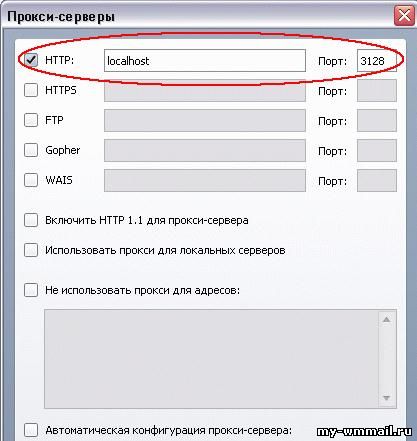 Ru.Group, Yandex и ряда других российских сервисов, в частности:
Ru.Group, Yandex и ряда других российских сервисов, в частности:
- Vkontakte;
- Одноклассники;
- Яндекс.
Беларусь
В Беларуси блокировка не имеет такого глобального масштаба и касается в основном местных околополитических интернет-ресурсов:
- Spring96;
- Twirpx и т. д.
Если вы житель или гость одной из указанных стран и привыкли пользоваться вышеупомянутыми платформами для личных или деловых нужд, то вам очень пригодятся знания о том, как обойти блокировку сайта посредством прокси.
Почему для обхода блокировки желательно выбирать именно приватные прокси-сервера?
Пользователи, которые только начинают разбираться в особенностях использования прокси для обхода блокировок, или же те, которые по каким-то причинам не желают вкладывать деньги в программное обеспечение высокого класса, а именно такими являются приватные IP-адреса, наверняка предпочтут работать с публичными программами для смены айпи.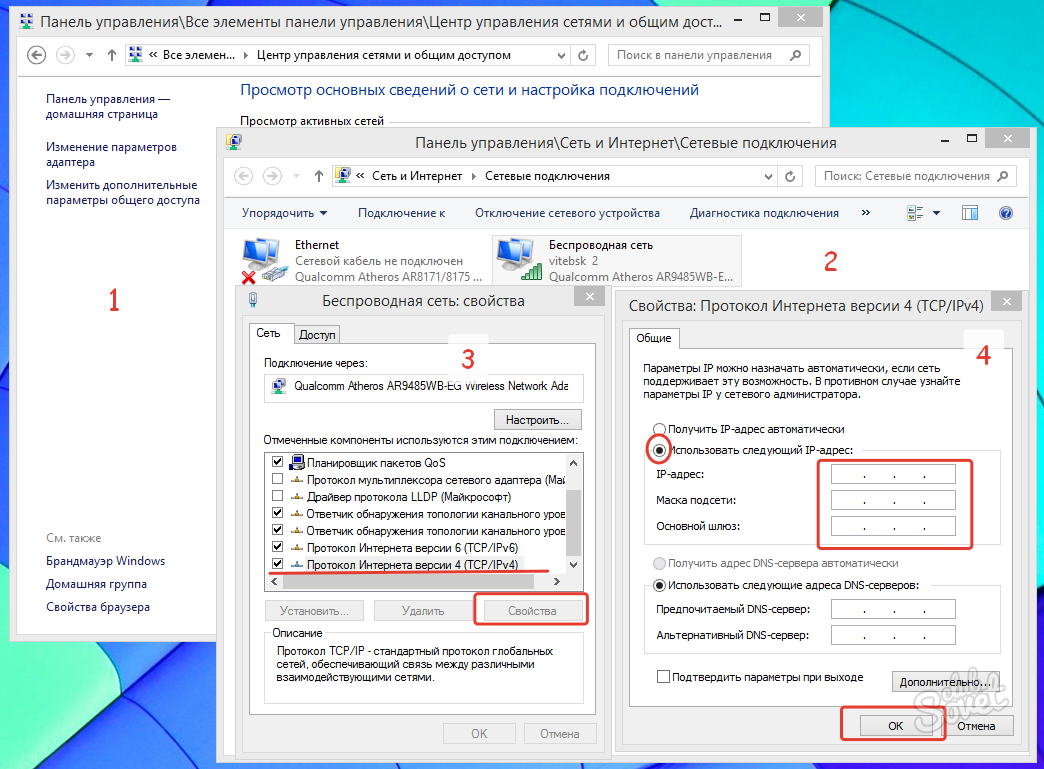
Естественно, что доступность публичных прокси сопряжена с достаточно низким качеством, невысокой стабильностью и медленной скоростью работы.
В то же время частные IP обладают следующими очевидными преимуществами:
- Совместимы с большим количеством сетевых протоколов HTTP и HTTPS, а также Socks-версий 4 и 5.
- Повышенная скорость и стабильность работы за счет того, что провайдеры владеют собственными дата-центрами и производят постоянный мониторинг работы своего оборудования.
- Подключение к персональным прокси подразумевает получение доступа к большему количеству потоков и каналам с повышенной пропускной способностью трафика.
- Использование приватных IP-серверов не предусматривает каких-либо ограничений относительно интернет-трафика.
- Данный способ смены IP и обхода онлайн-цензуры подходит для всех популярных операционных систем.
- Данная услуга всегда предоставляется «в одни руки», то есть выбранный прокси-сервер будет закреплен лишь за одним пользователем на протяжении всего времени аренды, что является значимым фактором с точки зрения безопасности, скорости и стабильности его работы.

Из всего вышеперечисленного можно сделать вывод, что при выборе способа обхода блокировок лучше всего использовать приватные прокси, поскольку они обладают повышенной эффективностью и надежностью.
Как настроить персональный прокси для смены IP и обхода блокировок?
Как получить доступ к LinkedIn?
После того как вы купили прокси для LinkedIn, необходимо создать собственную учетную запись, вход в которую будет всегда осуществляться посредством введения персонального логина и пароля. Войдя в личный кабинет на сайте Proxy-Seller.ru, можно воспользоваться следующими опциями:
- поиск по существующей базе по таким параметрам, как страна, город и т.д.;
- выбор прокси из предварительно составленного списка, сформированного на базе как вышеупомянутых параметров, так и дополнительных характеристик, к примеру, скорость соединения, время онлайн, тип соединения и пр.
Кроме этого, вы сможете в любое время проверить текущий IP-адрес и посмотреть статистику пользования выбранным промежуточным прокси-сервером. Также вам будет предоставлена возможность произведения настроек учетной записи, что подразумевает изменение тарифного плана, контактной информации, пароля и т.д.
Также вам будет предоставлена возможность произведения настроек учетной записи, что подразумевает изменение тарифного плана, контактной информации, пароля и т.д.
Как решить проблему с Telegram?
Оптимальным вариантом для пользователя, желающего найти прокси-сервер для «Телеграм» или другого заблокированного ресурса, будет выбор подходящей службы из имеющегося списка. Для того, чтобы сменить IP и иметь возможность заходить в Telegram, LinkedIn, Netflix и другие платформы, лучше всего приобрести индивидуальные прокси США. Дождавшись положительного ответа системы о том, что программа находится в рабочем состоянии, вам нужно скопировать IP-адрес и порт, а затем ввести их в приложение. Остается лишь сохранить внесенные данные прокси для обхода блокировок и получить беспрепятственный доступ к необходимым веб-ресурсам.
О чем необходимо помнить при использовании приватного прокси?
Если вам необходим прокси-сервер для «Телеграм» или LinkedIn, помните, что для этих целей необходимо выбирать такой, который находится в той стране, где выбранный ресурс не заблокирован.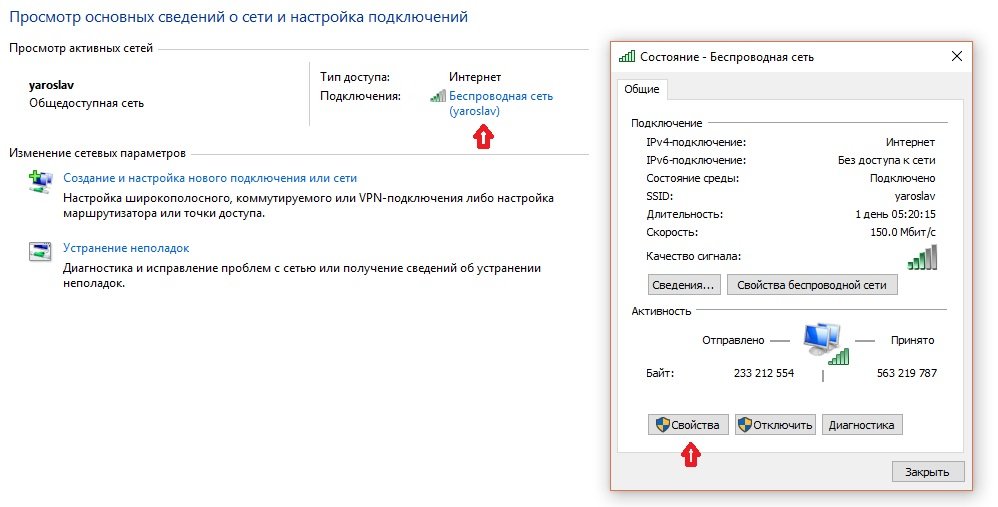 К примеру, если вы житель Украины, желающий получить беспрепятственный доступ к сети VKontakte, оптимальней всего будет заказать приватные прокси-сервера Россииа>.
К примеру, если вы житель Украины, желающий получить беспрепятственный доступ к сети VKontakte, оптимальней всего будет заказать приватные прокси-сервера Россииа>.
Поделиться
Класснуть
Поделиться
Твитнуть
Please enable JavaScript to view the comments powered by Disqus.Изменение IP-адреса устройства Webex Board, устройства комнаты или настольного устройства
10 окт. 2019 г. | – просмотры | – пользователи, которые сочли этот материал полезным
В зависимости от требований сети вам может потребоваться изменить IP-адрес панели, устройства комнаты или настольного устройства. Задать или изменить IP-адрес устройства можно в меню сетевого соединения.
Ваше устройство поддерживает протокол IP версии 4 (IPv4), протокол IP версии 6 (IPv6), а также использование этих двух протоколов
одновременно. По умолчанию используются оба протокола одновременно.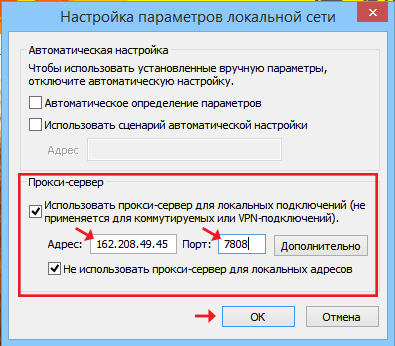 Параметры IP могут задаваться как автоматически, самой
сетью, так и вручную.
Параметры IP могут задаваться как автоматически, самой
сетью, так и вручную.
Если вы используете новое устройство, убедитесь в том, что оно обновлено до последней версии ОС RoomOS и что оно зарегистрировано. Это гарантирует, что в настройках Сетевое соединение будет доступна возможность настройки IP-адреса вручную. Это не распространяется на устройства, которые уже зарегистрированы.
Задание или изменение настроек IPv4
| 1 | Нажмите имя устройства на домашнем экране и перейдите в меню Настройки. |
| 2 | Выберите Сетевое соединение ― Открыть настройки Ethernet. |
| 3 | Выберите IPv4. Выключите параметр DHCP и введите IPv4-адрес, маску подсети и шлюз. |
| 4 | По завершении нажмите . |
Задание или изменение настроек IPv6
| 1 | Нажмите имя устройства на домашнем экране и перейдите в меню Настройки. |
| 2 | Выберите Сетевое соединение ― Открыть настройки Ethernet. |
| 3 | Выберите IPv6. Выберите Автоматическая настройка или DHCPv6 в соответствии с требованиями сети. Если IP-адрес назначается автоматически, можно включить или выключить параметр Использовать параметры DHCPv6. |
| 4 | Введите доменное имя DNS и адреса DNS. |
| 5 | По завершении нажмите . |
Продукт:Webex Board, Настольные устройства Webex, Устройства Webex Room
Действия:Администрирование
Устройства:Webex Board 55, Webex Board 55S, Webex Board 70, Webex Board 70S, Webex Board 85S, Webex Room 55, Webex Room 55 Dual, Webex Room 70, Webex Room 70 G2, Webex Room Kit, Webex Room Kit Mini, Webex Room Kit Plus, Webex Room Kit Pro, Серия DX, Серия MX, Серия SX
Изменение IP-адреса компьютера | Как скрыть свой айпи, анонимность в сети
Изменить IP адрес компьютера бывает нужно пользователю по нескольким причинам. Смена может потребоваться для проверки доступности сайта из других стран или регионов, получения доступа к «запрещённой» в пределах государства, предоставления анонимности в интернете. Предложенные в статье способы позволяют менять и статические, и динамические айпи — один или несколько раз за сессию. Эти варианты позволяют быстро и просто поменять адрес; Чтобы обеспечить полную конфиденциальность, следует пользоваться комплексными технологиями — например, запускаемым с внешнего накопителя TAILS.
Смена может потребоваться для проверки доступности сайта из других стран или регионов, получения доступа к «запрещённой» в пределах государства, предоставления анонимности в интернете. Предложенные в статье способы позволяют менять и статические, и динамические айпи — один или несколько раз за сессию. Эти варианты позволяют быстро и просто поменять адрес; Чтобы обеспечить полную конфиденциальность, следует пользоваться комплексными технологиями — например, запускаемым с внешнего накопителя TAILS.
Изменение вручную
Инструкция, как поменять IP-адрес компьютера, если вам известны данные прокси-сервера, к которому нужно подключиться:
- Запустите «Панель управления» — к примеру, вызвав этот системный инструмент при помощи поиска в меню «Пуск».
- Таким же способом откройте «Центр управления сетями и общим доступом».
- Щёлкните по ссылке «Изменение параметров адаптера».
- Перейдите к «Свойствам» используемой сетевой карты.

- Вызовите «Свойства» для пункта «IP версии 4».
- Для обоих представленных параметров переключитесь на вариант «Использовать…», после чего введите адрес указанный вручную.
Сохраните изменения. После выхода запустите любой онлайн-сервис для определения айпи, например, 2ip.ru — и убедитесь, что замена IP адреса.
Нужна поменять ip-адрес?
Оставьте заявку и наши специалисты оперативно свяжуться с вами
Плагин для
Настройки распространения таких веб-обозревателей, как Chrome-продукты, Firefox, Opera, позволяют устанавливать внешние расширения, или плагины, для текущего интернет-адреса на новый.Изменения в этом случае будут видны только локально, в данном текущем случае. Выполнить замену вы сможете, запустив и установив расширение — например, Browsec VPN. Обычно такие сервисы предоставляются несколько серверов для бесплатного подключения — и платные высокоскоростные варианты.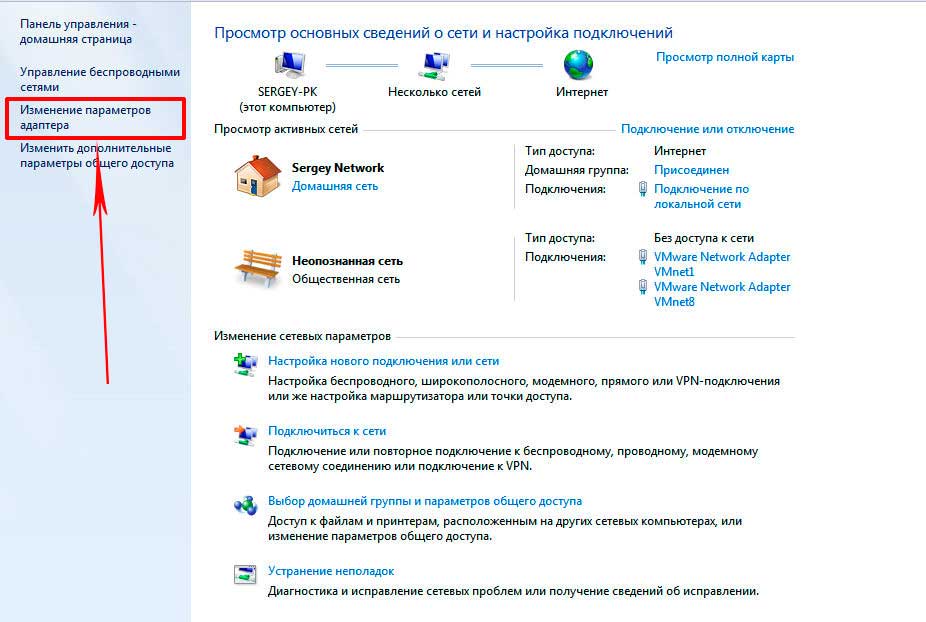
Когда плагин будет установлен, откройте его из панели щелчком мыши, чтобы сменить IP-адрес.
Передвиньте расположенный ниже ползунок в положении On.
Начало с этого момента, подключения в пределах сети будут новые под новым IP.Выбрать другой бесплатный (или платный) сервер вы, кликнув по кнопке Изменить.
Соединение через общедоступный VPN не может быть высокостным. Чтобы избежать «тормозов» во время посещения сайтов, не требующихся обхода, не забывайте отключать плагин, перевод ползунок в положение Off.
VPN-клиент
Чтобы обеспечить более скоростное подключение к защищённому серверу, установите на устройстве под управлением Windows программу — клиент VPN. Обычно такие приложения можно скачать бесплатно — и пользоваться ими в течение пробного срока.Инструкция, как изменить айпи адрес, на примере Freedome VPN:
- Скачайте продукт, инсталлируйте и запустите его.
- Чтобы повысить уровень конфиденциальности, включите защиту от слежения.

- На главной странице кликните по кнопке выбора расположения расположения
- Щёлкните по понравившемуся варианту.
- Вернитесь на главную страницу. Чтобы сменить айпи, нажмите большую кнопку в центре окна.
Выключает защиту тем же путём — снова щёлкните по кнопке и закройте приложение в панели управления.
Нужна поменять ip-адрес?
Оставьте заявку и наши специалисты оперативно свяжуться с вами
Браузер Tor
Продукт для комплексной защиты. Защита обеспечивается цепочечной сменой адресов: запрос, поступающий с вашего компьютер, проходит три звена с разных IP.Дополнительная безопасность обеспечивается блокирование flash-роликов и прочих деанонимизирующих технологий. Скачать приложение можно по ссылка.
Смена айпи проводится по инструкции:
- Скачайте, распакуйте и запустите браузер.
 Дождитесь загрузки сети.
Дождитесь загрузки сети.
- Безопасное соединение уже установлено. Чтобы сменить IP-адрес, нажмите на значок «Новая личность».
- После подтверждения выхода браузер автоматически запустится заново.
Убедиться, что адрес изменился. веб-обозреватель сайт для проверки — например, 2ip.ru.
Хотите задать дополнительные вопросы или не лучший способ смены айпи? Обратитесь в «Службу добрых дел» — мы проведём дистанционную консультацию и расскажем, как пользоваться самыми продвинутыми технологиями поддержания анонимности в интернете!
Изменение параметров TCP / IP
Протокол TCP / IP определяет порядок обмена данными между вашим компьютером и другими компьютерами.
Чтобы упростить управление настройками TCP / IP, рекомендуется использовать автоматический протокол DHCP. При использовании DHCP IP-адреса автоматически назначаются компьютерам в сети (если сеть поддерживает эту функцию).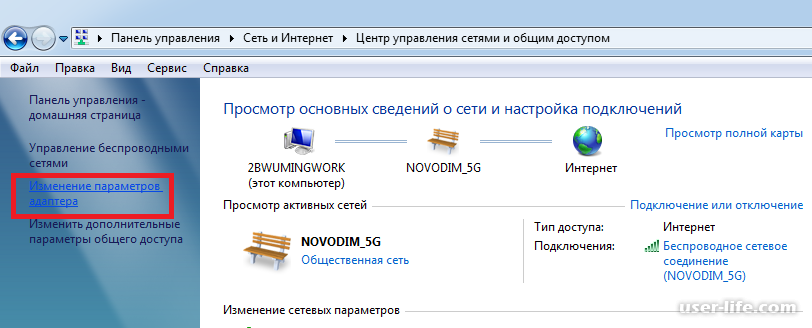 Если вы используете DHCP, то при перемещении компьютера в другом расположении компьютера вам не нужны параметры TCP / IP. При использовании DHCP не нужно вручную настраивать параметры TCP / IP, например DNS и WINS.
Если вы используете DHCP, то при перемещении компьютера в другом расположении компьютера вам не нужны параметры TCP / IP. При использовании DHCP не нужно вручную настраивать параметры TCP / IP, например DNS и WINS.
Включение DHCP и изменение других параметров TCP / IP
Нажмите кнопку Пуск и выберите Параметры > Сеть и Интернет .
Выполните одно из следующих действий:
В сети Wi-Fi выберите Wi-Fi > управлять известными сетями . Выберите сеть, параметры которой нужно изменить, а затем выберите Свойства.
Для сети Ethernet выберите Ethernet , а затем выберите сеть Ethernet, к которой вы подключены.

В разделе Назначение IP нажмите кнопку Изменить .
В разделе Изменить параметры IP включить параметр Автоматически (DHCP) или Вручную .
Указание параметров IPv4 вручную
В разделе Изменить параметры IP включить параметр Вручную и включить параметр IPv4 .
Чтобы указать IP-адрес, в полях IP-адрес, Длина префикса подсети и Шлюз введите параметры IP-адресов.
Чтобы указать адрес DNS-сервера, в полях Предпочитаемый DNS-сервер и Альтернативный DNS-сервер введите адреса основного и дополнительного DNS-серверов.

Указание параметров IPv6 вручную
В разделе Изменить параметры IP включить параметр Вручную и включить параметр IPv6 .
Чтобы указать IP-адрес, в полях IP-адрес, Длина префикса подсети и Шлюз введите параметры IP-адресов.
Чтобы указать адрес DNS-сервера, в полях Предпочитаемый DNS-сервер и Альтернативный DNS-сервер введите адреса основного и дополнительного DNS-серверов.
Если выбрать параметр Автоматически (DHCP) , параметры IP-адресов и адреса DNS-сервера устанавливаются автоматически маршрутизатором или другой точкой доступа (рекомендуется).

Если выбрать параметр Вручную , вы сможете вручную установить параметры IP-адреса и адрес DNS-сервера.
После внесения необходимых изменений нажмите кнопку Сохранить .
Включение DHCP и изменение других параметров TCP / IP
Выполните одно из следующих действий:
В Windows 8.1 нажмите кнопку Пуск , начните вводить Просмотр сетевых подключений , а затем в списке выберите Просмотр сетевых подключений .
В Windows 7 откройте раздел Сетевые подключения .
 Для этого нажмите кнопку Пуск и выберите Панель управления . В поле поиска введите адаптер , а затем в разделе Центр управления сетями и общим доступом выберите Просмотр сетевых подключений .
Для этого нажмите кнопку Пуск и выберите Панель управления . В поле поиска введите адаптер , а затем в разделе Центр управления сетями и общим доступом выберите Просмотр сетевых подключений .
Щелкните правой кнопкой мыши подключение, которое вы хотите изменить, и выберите Свойства . Если требуется ввести пароль администратора или подтвердить действие, введите пароль или предоставьте подтверждение.
Откройте вкладку Сеть .В разделе Отмеченные используемые используются этим подключением либо затем IP версии 4 (TCP / IPv4) , либо IP версии 6 (TCP / IPv6) , а нажмите кнопку Свойства .
Чтобы указать параметры IP-адреса IPv4, выполните одно из указанных ниже действий.

Чтобы автоматически получить параметры IP-адреса с помощью DHCP, выберите Получить IP-адрес автоматически , а затем нажмите кнопку ОК .
Чтобы указать IP-адрес, выбрать Использовать следующий IP-адрес , а затем в полях IP-адрес, Маска подсети и Основной шлюз введите параметры IP-адреса.
Чтобы указать параметры IP-адреса IPv6, выполните одно из указанных ниже действий.
Чтобы автоматически получить параметры IP-адреса с помощью DHCP, выберите Получить IP-адрес автоматически , а затем нажмите кнопку ОК .
Чтобы указать IP-адрес, выбрать Использовать следующий IPv6-адрес , а затем в полях IPv6-адрес, Длина префиксаети и Основной шлюз введите соответствующие параметры IP-адреса.

Чтобы указать параметры адреса DNS-сервера, выполните одно из указанных ниже действий.
Чтобы автоматически получить адрес DNS-сервера с помощью DHCP, выберите Получить адрес DNS-сервера автоматически , а затем нажмите кнопку ОК .
Чтобы указать адрес DNS-сервера, выбрать Использовать следующие адреса DNS-серверов , а затем в полях ит предпочитаемый адрес DNS-сервер и Альтернативный DNS-сервер введите основной и дополнительный DNS-серверы.
Чтобы изменить дополнительные параметры DNS, WINS и IP-адреса, нажмите кнопку Дополнительно .

Примечание: Чтобы установить IPv4, запустите командную строку с правами администратора, введите netsh interface , установите , а затем нажмите установленный ВВОД .
Как сменить IP | Прокси, анонимайзер, программы VPN
Лучшие VPN-сервисы
| № | Провайдер | Описание | Оценка | Сайт |
|---|
IP-адрес — это уникальный идентификатор пользователя, что-то похожее на цифровой отпечаток пальца.Проверяет ваш IP-адрес, просматривая ваш IP-адрес. Даже ваше приблизительное физическое местоположение может найти любой пользователь или любой веб-сайт, зная ваш IP-адрес. Мы расскажем, как поменять IP-адрес за 30 секунд и сделать это максимально надежно!
Зачем нужна смена IP-адреса
Сменить IP-адрес компьютера или телефона может потребоваться по самой разной причине:
- Скрыть местоположение пользователя от желающих узнать его (ваш реальный IP-адрес указывает страну, область, город, индекс, долготу и широту по GPS-координатам).

- Обойти блокировку по IP, не всегда заслуженные (иногда бан ложится на всю подсеть).
- Обойти гео-ограничения (получить доступ к Netflix, как будто вы находитесь в Америке, или зайти в Фейсбук из китайского интернета).
- Избавиться от административных ограничений (часто некоторые ресурсы отключены в учебных заведениях или на рабочих местах).
- Сохранить хоть какую-то приватность, не позволяя социальным сетям и поисковикам собирать данные о вас.
- Покупать более выгодно авиабилеты или делать другие покупки в сети.
В общем, каковы бы ни были причины, это просто хорошо бы уметь делать, и сегодня мыерем все популярные и простые способы сменить IP.
Варианты смены IP адреса
Важно понимать, что адрес может быть статическим (всегда одинаковый, и вы выходите в сети с ним) и динамическим (меняется при каждом подключении, но принадлежит единой сети).
- Как сменить динамический IP-адрес: , если нужно просто снять бан на форуме, или несколько зайти на страницу при серфинге, простую перезагрузку роутера часто будет достаточно.Вы будете останавливаться в своей же сети, но с чуть отличающимся адресом.
- Как сменить статический IP-адрес или получить адрес другой страны: специализированное ПО, например, ВПН или Прокси.
Существуют три основных варианта: VPN, Proxy и Tor. Хотя у каждого есть свои преимущества, большинство пользователей выбирают VPN. Это самый обслуживаемый и всесторонний рынок. Прокси и Tor имеют функции безопасности, в то время как VPN реализованы меры безопасности для полной безопасности сети.
Прокси
Прокси действует в качестве промежуточной точки подключения. Прокси-сервер может заставить принимающий веб-сервер думать, что ваш IP-адрес отличается от того, что они есть. Для обхода базовых фильтров, прокси отлично подходит. Прокси-серверы можно использовать для разблокировки видео YouTube, которые доступны только в определенных регионах.
Ваше соединение и исходные запросы при этом никак не защищены, все еще можно отследить и вся деятельность видна провайдеру.
Тор
Tor должен быть вершиной анонимности в Интернете, но это далеко от истины. Он работает, перенаправляя трафик через несколько узлов или реле, управляемых добровольцами. Думайте об этом как об использовании нескольких прокси одновременно. Tor легко настроить и использовать бесплатно, но точки выхода являются отрицательными или заблокированы. Отследить пользователя можно.
Важный минус — все происходит очень медленно, а кроме того, не работает P2P.
VPN
VPN похож на прокси в том, что вы подключаете к серверу-посреднику, но ваше соединение при этом зашифровано. Такие провайдеры, как ExpressVPN, NordVPN и VyprVPN (и многие другие топовые) используют 256-битное шифрование и анонимизируют ваш трафик. Провайдер VPN может видеть ваш трафик и, в некоторых случаях, регистрировать его, но так делают не все.
Основным минусом является то, что хороший VPN почти во всех случаях будет стоить денег, но вы можете купить VPN недорого по хорошим ценам и акциям.Важный плюс — смена IP и защита для всего трафика, в том числе месенджеров, игр и других программ, а также P2P-соединений.
VPN в браузере
Простой вариант для бытового применения. Есть несколько расширений для Chrome, Opera, Firefox и их конкурентов; их можно включить и выключить одной кнопкой. Разработчики, которые предоставляют базовые урезанные версии PRO и другие расширения, в 99% случаев собирают ваш трафик и могут показывать рекламу (особенно в мобильных версиях).
Что использовать для смены IP: VPN, Proxy или TOR?
Единственный способ по-настоящему защитить ваш веб-трафик и качественно сменить IP, по крайней мере, из приведенных нами вариантов, — это VPN. Прокси-серверы — это удобные и ориентированные на скорость решения, которые подходят для обхода основных геоблоков, а частные сети VPN занимают промежуточное положение, обеспечивает хорошую скорость и безопасность вашего соединения.
Подключение к VPN через Tor — лучший сценарий безопасности, потому что ваше местоположение будет запутано, а ваше соединение зашифровано.Скорость будет низкая, но если анонимность первостепенное значение, мы рекомендуем эту конфигурацию.
Лучший способ сменить IP-адрес: VPN
VPN шифрует все данные и направляет трафик через VPN-сервер в другом месте. VPN-сервер выступает в роли посредника между вашим и интернетом, поэтому веб-сайты и онлайн-приложения видят только IP-адрес этого сервера, а не ваш собственный.
Большинство VPN-сервисов — это услуги подписки, которые обходятся в несколько долларов в месяц за доступ к сотням или даже тысячам серверов по всему миру.Вам просто нужно зарегистрироваться и скачать приложения для ваших устройств. После этого скрытие вашего IP-адреса занимает всего пару кликов. Это действительно легко.
Лучший VPN для смены IP
Наша главная рекомендация — ExpressVPN. Он прост в использовании и дает доступ к тысячам серверов в 94 странах. Вы получаете высокостальную полосу пропускания и первоклассную безопасность. Планы идут с 30-дневной гарантией возврата денег, так что вы можете попробовать это без риска.
Услуги ExpressVPN немного дороже, чем у конкурентов, и если NordVPN или VyprVPN, можно рассматривать также PureVPN (хотя этот список минимальные логи). Они предоставляют конкурентоспособные услуги по более низкой цене.
Общие IP-адреса у ВПН
Большинство коммерческих (то есть, платных) провайдеров VPN, включая ExpressVPN и других, рекомендованных, используют общие IP-адреса, а это означает, что все пользователи, подключенные к одному и тому же серверу, скрыты за одним и тем же IP- адресом — сервера VPN.
VPN использует общий IP-адрес, не только скрывает ваш реальный IP-адрес, но и делает вас неотличимым от всех других пользователей. Ваша активность в сети может быть прослежена до одного пользователя, добавляя значительный уровень анонимности.
Если вы серьезно настроены скрыть свой IP-адрес, очень важно выбрать VPN с такими функциями:
- Частные DNS-серверы — DNS работает как телефонная книга для интернета, переводя доменные имена, такие как «site.com », в IP-адресе, которое ваше устройство может использовать для связи. По умолчанию вы даже вероятно, используете DNS-сервер, управляющий вашим интернет-провайдером или Google, который может видеть ваш IP-адрес при запросе веб-сайта, если он подключен к VPN. По этой причине важно использовать VPN, которая управляет своими собственными DNS-серверами.
- Защита от утечки — предназначена для защиты всех интернет-данных через VPN, но иногда они протекают.При утечке они раскрывают ваш IP-адрес. Выбирайте VPN с защитой от утечек DNS, IPv6 и WebRTC.
- KillSwitch и аналогичные технологии под другими отключают ваше устройство от интернета, если VPN-соединение по какой-то причине обрывается, предотвращается отправку чего-либо с вашего реального IP-адреса без защиты VPN.
- Политика отсутствия журналов . Провайдер VPN не должен записывать хранить журналы вашей интернет-активности любые сведения о соединении, которые могут быть использованы для вашей личности.
Можно ли сменить IP-адрес, скрыв его от провайдера?
Невозможно скрыть ваш IP-адрес от вашего интернет-провайдера. Это логично: провайдер предоставляет вам интернет-сервис и, следовательно, IP-адрес. Без IP-адреса вы не можете подключиться к интернету.
VPN и прокси-серверы буквально не заменяют ваш существующий IP-адрес. Они просто маскируют его своим собственным, чтобы компьютеры и серверы в интернете не могли видеть ваш.Но: даже если вы никогда не сможете скрыть свой реальный IP-адрес от своего интернет-провайдера, вы можете скрыть содержимое и цель своей интернет-активности с помощью VPN. Шифрование не позволяет вашему провайдеру видеть, какую информацию вы отправляете и получаете, а провайдер может видеть только то, что вы подключены к VPN-серверу, а не к веб-сайтам или приложениям, которые вы используете. И наоборот, VPN скрывает ваш IP-адрес от веб-сайтов и приложений, но они по-прежнему видят содержимое и назначение ваших интернет-коммуникаций.
Единственные стороны, которые могут видеть все три вида информации (ваш реальный IP-адрес, веб-сайты, которые вы посещаете, и какие данные передаются между ними) — вы и ваш поставщик VPN. По этой причине стоит внимательно относиться к выбору ВПН и пользоваться теми, которые не хранятся в журналах вашей онлайн-активности.
Сравнить и выбрать VPN
ЧАВО o сервисах для смены IP
Можно ли сменить город IP-адрес?
Это сложно, так как большинство сервисов дают возможность выбрать, хотя бы, страну, а бесплатные иногда предоставляют вообще регионы — Азия, Америка, Европа.Можно спросить о подключении к конкретным городам техподдержку, или поискать на сайте — у ExpressVPN в некоторых странах есть выбор конкретных городов.Как сменить IP-адрес на телефоне?
Проще всего — скачать программу ВПН, и там уже выбрать в конкретной стране, если она есть подключение в списке. Через браузер это делать очень неудобно.Можно сменить IP-адрес бесплатно?
Да, например, через TOR. Через бесплатные расширения в браузере это почти всегда чревато сбором вашего трафика, и хорошо, если обойдется без вирусов.Лазерные принтеры Samsung. Изменение сведений об IP-адресе принтера с помощью программы Samsung Set IP в ОС Windows
В комплект поставки принтеров Samsung, поддерживающих подключение к сети, входит компакт-диск с программой для сетевых принтеров Samsung. Перед использованием вставьте компакт-диск в ПК и установите все программы, записанные на компакт-диск. Если компакт диск отсутствует или его не удается найти в разделе Загрузка программного обеспечения и драйверов, чтобы загрузить программу для используемой модели сетевого принтера Samsung, содержится на этом компакт-диске.Если установлено приложение Easy Printer Manager, включите Advanced Mode (Расширенный режим) и нажмите кнопку Установить IP в нижней части экрана, чтобы запустить программу Установить IP .Рис. : В программе Easy Print Manager выберите Set IP
Чтобы принтер с помощью программного обеспечения Установите IP , которое записано на компакт-диск, прилагаемый к принтеру выполните действия.- Откройте программу Установить IP .Программа выполнит сканирование сети и отобразит список обнаруженных принтеров Samsung. Если используемого принтера нет в списке, убедитесь, что он включен , подключен к сети и находится в том же диапазоне IP-адресов, что и маршрутизатор.
Рис. : Программа Set IP отображает список принтеров, доступных в сети
- Выберите принтер, который необходимо подключить к сети, и щелкните Ручная настройка (Ручная настройка).
Рис.: Выберите принтер для подключения к сети и щелкните Ручная настройка (Ручная настройка)
- В соответствующих полях введите MAC-адрес (MAC-адрес) принтера (указан на странице конфигурации сети) и IP-информацию (указание об IP-адресе), которые необходимо настроить. Затем щелкните Примените (Применить).
Примечание. Инструкции для печати страницы конфигурации сети см. в пользу пользователя
Рис. : Настройка информации об IP-адресе для принтера
Щелкните Exit (Выход), чтобы закрыть программу Установить IP.
Маскируемся под американцев — обзор программ для скрытия ip адреса
Виртуальные сети VPN
Суть проблемы : некоторые американские интернет-магазины, например, Google Play Store, предназначены для использования в России и странах СНГ. Ну а нам хочется, чтобы у нас была возможность покупать в любом магазине, а ещё, чтобы нам показывались какие-нибудь вкусные предложения, бесплатная доставка, скидки, акции, доступные только жителям США.Мы же ведь тоже можем использовать ими, так заказывает товары на свой американский Бандеролькин адрес.
Для сравнения, вышеупомянутый магазин Google Play Store в Америке выглядит вот так и без всяких маскировок и виртуальных сетей vpn.
Так что же нужно сделать, чтобы попасть на официальный сайт Google Play и ещё на сотни других сайтов, которые блокируют доступ для пользователей не из Америки? Ведь купить новый Nexus или любое другое устройство корпорации добра хочется непосредственно в официальном магазине! Решение одно — замаскироваться под американца.И помогут нам в этом виртуальные частные сети vpn.
IP-адрес VPN
Ну и как же решить проблему запертых американских магазинов? Всё просто: нужно использовать программы для скрытия ip vpn на своём компьютере или любом другом устройстве. Существует великое множество, правда не все они работают должным образом. А некоторые и требуют постоянно требовать что-то докупить или оплатить. Чтобы вы не запутались в выборе и сразу начали использовать только лучший софт и создали эту статью.В ней мы расскажем о реально работающих, простых и качественных программах маскировки ip.
Бесплатный VPN в браузере Opera
Существуют специальные программы для смены IP, но можно обойтись без них — нужно только произвести некоторые настройки в браузере Opera :
- войти в меню или нажать Alt + P;
- перейти в дополнительные пункты Дополнительно> Конфиденциальность и безопасность;
- в секции VPN выбрать активацию функции.
После этого в адресной строке появится значок VPN, который можно при необходимости и отключать, когда смена IP не нужна. По умолчанию программа выбирает оптимальное местоположение, но можно самостоятельно выбрать страну при включении функции.
Это самый простой способ, так как он не требует никаких установок новых программ, регистрации, оплаты.
Если вы пользуетесь другим браузером и не хотите потерять свои данные, можно импортировать их в Оперу.Для этого нужно в настройках выбрать по умолчанию и в положениях на кнопку Импорт закладок и настроек. Тогда все страницы будут автоматически перенесены.
VPN: способы и программы для смены IP адреса
Программа № 1: TunnelBear
TunnelBear — очень известная утилита для смены ip vpn. В достоинства можно смело отнести то, что её использование в минимальном пакете бесплатно и она устанавливает для множества платформ: Mac, Windows, Android и iOS, тестируется расширяется для Google Chrome.Второй пукнт лично для меня важен в выборе любого софта, так как 90% всех задач я выполняю на смартфоне или планшете под операционной операционной системой, часто у меня и нет компьютера с Windows. Little TunnelBear — тот самый минимальный пакет. Он содержит ограничения на передаваемый трафик — 500 Мб в месяц, но этого будет достаточно для многих покупок. А для заядлых шопоголиков можно приобрести расширенные тарифы за несколько долларов в месяц или год.
Самой программой пользоватья очень легко.Во-первых, нужно скачать её с сайта или магазина приложений и установить. Во-вторых, будет предложено создать аккаунт — смело делаем это. Ну а дальше — проще некуда. Открывается маленькое окошко, где в выпадающем меню из списка стран нужно выбрать США и переключить тумблер, после чего открыть любой браузер уже под видом человека, находящегося в штатах. Никакой дополнительной рекламы программа не содержит, лишь предлагает твитнуть о себе за один лишний гигабайт трафика в начальном пакете.
Программа № 2: ZenMate
ZenMate, пожалуй, самая удобная на сегодняшний день утилита для того, чтобы скрыть ip и установить соединение vpn.Она сделана в виде расширения для самых популярных браузеров: Chrome, Opera, FireFox и приложения для самых популярных мобильных ОС: Android и iOS. Данная программа также бесплатна. В бесплатной версии нет ограничения по трафику, но есть ограничение по скорости и количеству стран, IP-адрес которого можно использовать. Благо США есть в начальном пакете, а супер скорость в шопинге не так важна. Поэтому премиум-версия мало кому пригодится в принципе. Для использования начальной версии ZenMate не нужна никакая регистрация и прочее.Установил — используешь.
Настраивается также очень просто. После установки расширения появляется кнопка рядом с адресной строкой, нажимаем на нее, тумблером включается расширение, между своим компьютером и сервером сайта выбираем страну США. Готово.
Программа № 3: Скрыть мой IP
Как и две предыдущие программы очень проста в использовании, хоть и не настолько удобна и интуитивна. Существуют как платная, так и бесплатная версия.Мультиплатформенная. В бесплатной версии скорость сёрфинга также далека от максимальной, но её, опять же, вполне достаточно. Пробный период премиум-версии доступна 2 недели, так что изначально получится использовать программу на полную программу.
Скачивайте программу только с официального сайта! Для использования не нужно регистрировать аккаунт, всё как с ZenMate. При запуске вы хотите выбрать регион для маскировки ip-адреса с которым вы хотите бороздить просторы всемирной паутины.По желанию можно указать несколько дополнительных параметров: частота смены IP, чистка Cookie при смене адреса и так далее.
Про безопасность
Все уважающие себя интернет-магазины давно работают через протокол HTTPS, это такой зашифрованный HTTP. Проверить так ли это можно легко в адресной строке:
Данный протокол не позволяет сторонним программам и лицам получать ваши личные данные, а потому за безопасность покупок и свои денежные средства вы можете быть спокойны!
Бандеролька тоже защищена протоколом HTTPS.
Изменение IP-адресов коммутаторов Dell PowerConnect 3024 и 5012
Симптомы
Настройка IP-адреса коммутатора с помощью служб терминалов
Чтобы настроить IP-адрес коммутатора, выполните следующие действия:
- Установите подключение к коммутатору.
В главном меню выбора пункта Настройки IP .
- Выделите соответствующий IP-адрес.
- Введите новый IP-адрес и выберите Да , чтобы сохранить его в NVRAM.
Изменение адреса вступает в силу после следующей перезагрузки.
Настройка IP-адреса с помощью веб-сайта
Чтобы настроить IP-адрес коммутатора, выполните следующие действия:
- подключение к коммутатору с помощью веб-сайта.IP-адрес по умолчанию: 192.168.0.1.
- Нажмите Диспетчер системы и выберите пункт Настройки IP .
- Введите новый IP-адрес и нажмите Применить , чтобы сохранить изменения.
Изменения вступят в силу после следующей перезагрузки.
На коммутаторах Dell PowerConnect 3024 и Dell PowerConnect 5012 есть программируемый IP-адрес для функций управления
Dell PowerConnect 3024 и Dell PowerConnect 5012 управляемыми коммутаторами.У таких коммутаторов есть программируемый IP-адрес для реализации функций управления.
05 дек. 2020
Оцените эту статью
Благодарим вас за отзыв.
К сожалению, наша система обратной связи в настоящее время не работает. Повторите попытку позже.
Комментарии не должны следующие содержать специальные символы: () \
Установка и изменение IP-адреса компьютера в Windows 7
Установка и изменение IP-адреса компьютера в Windows 7.
Требования.
Для выполнения указанного в этой
статье действий, необходимо на компьютере иметь права локального администратора.
Статья применима для Windows Vista / 7.
Информация
IP-адрес это адрес компьютера, необходимый для работы
в сети. Этот адрес должен быть уникальным для каждого компьютера, если это
условие не выполняется, то возникает проблемы, так называемые конфликты в сети.IP-адрес может быть динамическим и статическим.
Динамический адрес назначается автоматически компьютера специальной службой
когда он подключается к сети, причем при каждом подключении, каждый раз другой IP-адрес. Статический адрес назначается компьютеру на
на основе и поэтому сколько бы раз компьютер не подключался к сети, у
он всегда будет один и тот же IP-адрес.
Установка и изменение IP-адреса компьютера.
1.В меню «Пуск» выберите пункт « Панель управления «;
2. В открывшемся окне установим отображение элементов по категориям, для этого в выпадающем списке « Просмотр «, выберем пункт « Категория «. Это необходимо для более простого ориентирования в элементах окна.
3. Находим категорию « Сеть и Интернет » и щелкаем по элементу « Просмотр состояния сети и Задач «;
4.В открывшемся окне находим ссылку « Подключение по локальной сети »
В зависимости от количества сетевых подключений на компьютере, подключения могут нумероваться, т.е. у Вас может быть написано «Подключение по локальной сети 2» (как у нас) или «Подключение по локальной сети 4» |
5.


 Используйте VPN-Сервис
Используйте VPN-Сервис
 Выберите сеть, параметры которой нужно изменить, а затем выберите Свойства.
Выберите сеть, параметры которой нужно изменить, а затем выберите Свойства.


 Если требуется ввести пароль администратора или подтвердить действие, введите пароль или предоставьте подтверждение.
Если требуется ввести пароль администратора или подтвердить действие, введите пароль или предоставьте подтверждение.



 com », в IP-адреса, которые ваше устройство может использовать для связи. По умолчанию вы, вероятно, используете DNS-серверы, управляемые вашим интернет-провайдером или Google, который может видеть ваш IP-адрес при запросе веб-сайта, даже если он подключен к VPN. По этой причине важно использовать VPN, которая управляет своими собственными DNS-серверами, чтобы вы никогда не передавали свой IP-адрес третьей стороне.
com », в IP-адреса, которые ваше устройство может использовать для связи. По умолчанию вы, вероятно, используете DNS-серверы, управляемые вашим интернет-провайдером или Google, который может видеть ваш IP-адрес при запросе веб-сайта, даже если он подключен к VPN. По этой причине важно использовать VPN, которая управляет своими собственными DNS-серверами, чтобы вы никогда не передавали свой IP-адрес третьей стороне. Провайдер VPN не должен записывать или хранить журналы вашей интернет-активности или любые сведения о соединении, которые могут быть использованы для вашей идентификации.
Провайдер VPN не должен записывать или хранить журналы вашей интернет-активности или любые сведения о соединении, которые могут быть использованы для вашей идентификации.



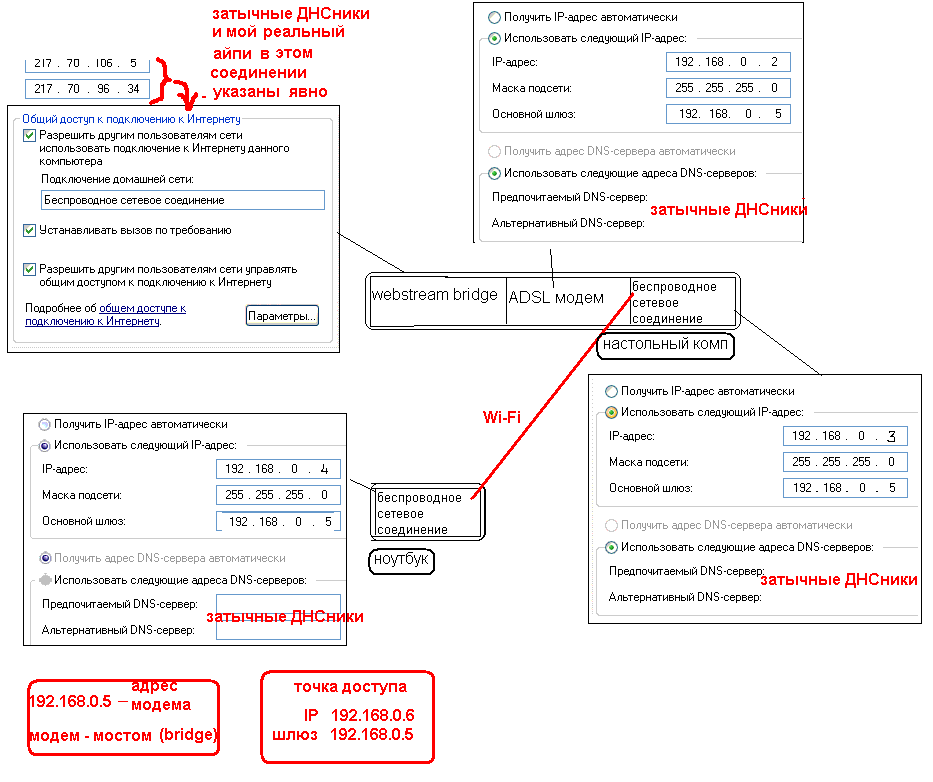

 Дождитесь загрузки сети.
Дождитесь загрузки сети.
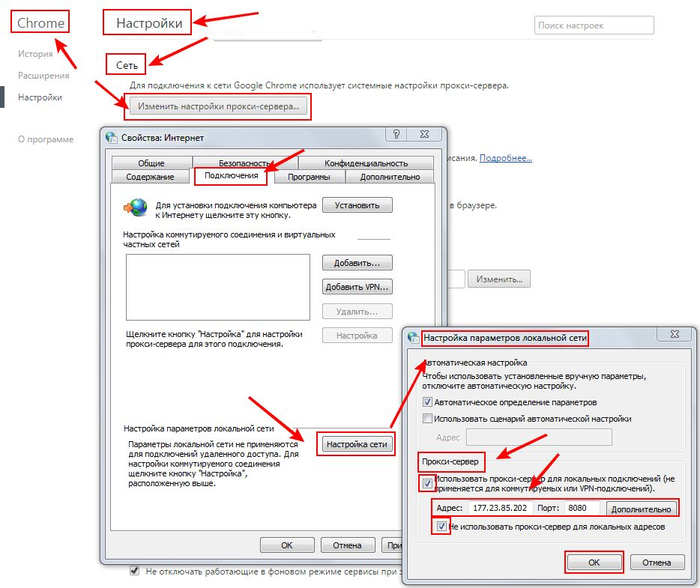

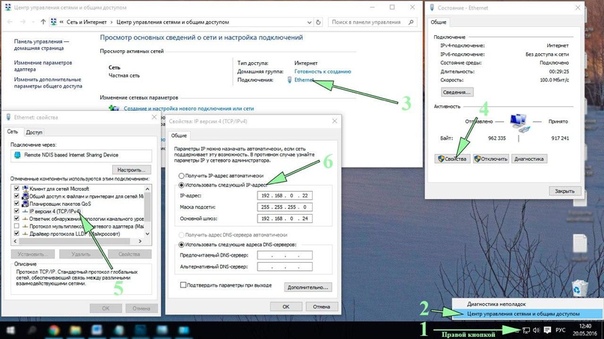 Для этого нажмите кнопку Пуск и выберите Панель управления . В поле поиска введите адаптер , а затем в разделе Центр управления сетями и общим доступом выберите Просмотр сетевых подключений .
Для этого нажмите кнопку Пуск и выберите Панель управления . В поле поиска введите адаптер , а затем в разделе Центр управления сетями и общим доступом выберите Просмотр сетевых подключений .
.jpg)